Page 1

Projektor cyfrowy
Podręcznik
użytkownika
Seria do rozrywki domowej I X3000i
Wer. 1.01
Page 2

Gwarancja i informacje dotyczące prawa autorskiego
Ograniczona gwarancja
Gwarancja BenQ na ten produkt obejmuje wszelkie defekty materiałowe i konstrukcyjne
zaistniałe w normalnych warunkach użytkowania i składowania.
Podstawą zgłaszania wszelkich roszczeń gwarancyjnych jest poświadczenie daty sprzedaży.
Jeśli w okresie gwarancyjnym wykryta zostanie usterka tego produktu, jedynym
zobowiązaniem i działaniem naprawczym ze strony BenQ jest wymiana uszkodzonych części
(wliczając robociznę). Aby uzyskać świadczenia gwarancyjne, o defektach produktu
natychmiast powiadom swojego sprzedawcę.
Ważne: Powyższa gwarancja traci ważność, jeśli klient używa urządzenia niezgodnie
z pisemnymi instrukcjami BenQ, w szczególności w warunkach wilgotności poza zakresem
10% do 90%, temperaturach poza zakresem 0°C do 35°C, na wysokościach powyżej
4920 stóp lub w zapylonym otoczeniu. Gwarancja daje użytkownikowi określone prawa.
W zależności od kraju użytkownik może także posiadać inne prawa.
Więcej informacji uzyskać można na stronie www.BenQ.com.
Prawa autorskie
Prawa autorskie 2022 BenQ Corporation. Wszystkie prawa zastrzeżone. Żadna część
niniejszej publikacji nie może być reprodukowana, przekazywana, przepisywana, zapisywana
w systemie pamięci lub tłumaczona na jakikolwiek język lub język programowania, żadnymi
środkami, elektronicznymi, mechanicznymi, magnetycznymi, optycznymi, chemicznymi,
manualnymi lub innymi bez uprzedniej pisemnej zgody BenQ Corporation.
Zastrzeżenia
BenQ Corporation nie podejmuje zobowiązań prawnych i nie udziela gwarancji, wyrażonych lub
domniemanych, odnośnie zawartości niniejszego dokumentu, a w szczególności unieważnia
wszelkie gwarancje, tytuły sprzedaży, czy fakt spełniana wymagań dla określonych
zastosowań. Ponadto firma BenQ Corporation zastrzega sobie prawo do przeprowadzania
aktualizacji niniejszej publikacji i wprowadzania od czasu do czasu zmian zawartości niniejszej
publikacji, bez wymogu informowania kogokolwiek przez BenQ Corporation o takich
aktualizacjach lub zmianach.
*DLP, Digital Micromirror Device i DMD są znakami towarowymi firmy Texas Instruments.
Pozostałe prawa autorskie należą do odpowiednich firm i organizacji.
Patenty
Szczegółowe informacje na temat zakresu praw z patentu BenQ można znaleźć na stronie
http://patmarking.benq.com/.
2 Gwarancja i informacje dotyczące prawa autorskiego
Page 3

Spis treści
Gwarancja i informacje dotyczące prawa autorskiego .................................................. 2
Ważne instrukcje bezpieczeństwa ...................................................................................4
Wprowadzenie ...................................................................................................................7
Zawartość zestawu ..................................................................................................... 7
Instalacja modułu HDMI QS01 do strumieniowania multimediów ............................... 8
Zewnętrzny widok projektora ...................................................................................... 9
Złącza ....................................................................................................................... 10
Elementy sterujące i funkcje ..................................................................................... 11
Ustawienie projektora .....................................................................................................13
Wybór miejsca ..........................................................................................................13
Uzyskiwanie preferowanego rozmiaru obrazu z projektora ...................................... 14
Montaż projektora ..................................................................................................... 16
Regulacja wyświetlanego obrazu.............................................................................. 18
Połączenie ........................................................................................................................20
Obsługa ............................................................................................................................21
Uruchamianie projektora ...........................................................................................21
Konfiguracja modułu HDMI QS01 do strumieniowania multimediów........................ 23
Korzystanie z menu .................................................................................................. 25
Zabezpieczanie projektora........................................................................................ 26
Przełączanie sygnałów wejściowych ........................................................................ 28
Wyłączanie projektora ............................................................................................... 28
Działanie menu ................................................................................................................29
Menu podstawowe .................................................................................................... 29
Menu zaawansowane ............................................................................................... 30
Konserwacja .................................................................................................................... 47
Jak dbać o projektor .................................................................................................. 47
Informacje na temat źródła światła ........................................................................... 49
Rozwiązywanie problemów ............................................................................................51
Dane techniczne ..............................................................................................................52
Dane techniczne projektora ...................................................................................... 52
Wymiary .................................................................................................................... 53
Tabela częstotliwości................................................................................................ 54
Komendy RS232....................................................................................................... 56
3 Spis treści
Page 4

Ważne instrukcje bezpieczeństwa
Projektor został zaprojektowany i przetestowany, aby spełniał najnowsze standardy
bezpieczeństwa sprzętu elektronicznego i informatycznego. W celu zapewnienia bezpiecznego
użytkowania produktu należy przestrzegać instrukcji zawartych w niniejszym podręczniku
i oznaczeniach samego produktu.
1. Przed rozpoczęciem korzystania
z projektora zapoznaj się z tym
podręcznikiem. Zachowaj podręcznik.
2. W czasie działania projektora nie
patrz prosto w obiektyw. Intensywny
promień światła może uszkodzić wzrok.
3. Serwisowanie powierzaj tylko
wykwalifikowanemu personelowi.
5. W niektórych krajach napięcie w sieci
jest NIESTABILNE. Ten projektor
przeznaczony jest do bezpiecznego
użytkowania w zakresie napięć od 100
do 240 V AC, ale może zawodzić
w przypadku wystąpienia wahań
napięcia ±10 V. Na obszarach, gdzie
istnieje takie ryzyko zaleca się użycie
stabilizatora napięcia, listwy
przeciwprzepięciowej lub zasilania
awaryjnego UPS.
6. Nie blokuj obiektywu żadnymi
przedmiotami, gdy projektor jest
włączony, gdyż może to spowodować
nagrzanie, deformację lub nawet
zapalenie się przedmiotów. Aby
tymczasowo wyłączyć źródło światła,
użyj przycisku Eco Blank (Pusty Eko).
4. Podczas działania źródło światła bardzo
się rozgrzewa.
4 Ważne instrukcje bezpieczeństwa
7. Nie użytkuj źródła światła po
zakończeniu okresu eksploatacji.
Page 5

8. Nie umieszczaj urządzenia na
niestabilnym wózku, stojaku lub stole.
W razie upadku urządzenie może
zostać poważnie uszkodzone.
9. Nie próbuj samodzielnie
rozmontowywać tego projektora.
Wewnątrz znajdują się elementy pod
niebezpiecznie wysokim napięciem,
które mogą spowodować śmierć
w momencie ich dotknięcia.
W żadnym wypadku nie wolno usuwać
ani zdejmować innych pokryw. Naprawy
i serwisowanie powierzaj tylko
wykwalifikowanym pracownikom
serwisu.
11. Umieszczaj włączony projektor na
równej, poziomej powierzchni.
12. Nie stawiaj projektora na żadnym
z boków, w pozycji pionowej. Może to
spowodować jego przewrócenie się
i doprowadzić do urazów użytkownika
lub uszkodzenia urządzenia.
13. Nie stawaj na projektorze ani nie kładź
na nim żadnych przedmiotów. Oprócz
niebezpieczeństwa uszkodzenia
projektora, takie postępowanie może
prowadzić do wypadków i obrażeń.
10. Nie zakrywaj otworów wentylacyjnych.
- Nie stawiaj projektora na kocu, pościeli ani
innej miękkiej powierzchni.
- Nie przykrywaj urządzenia materiałem lub
innymi przedmiotami.
- Nie umieszczaj w pobliżu urządzenia żadnych
materiałów palnych.
Jeżeli otwory wentylacyjne są mocno
pozatykane, przegrzanie urządzenia
może spowodować wybuch ognia
w jego wnętrzu.
14. Kiedy projektor pracuje, możesz
wyczuć, że z kratki wentylacyjnej
wydostaje się gorące powietrze
i nieprzyjemny zapach. Jest to
normalne zjawisko i nie oznacza awarii
produktu.
5 Ważne instrukcje bezpieczeństwa
Page 6

15. Nie umieszczaj w pobliżu urządzenia
żadnych cieczy. Rozlanie płynu na
projektor może spowodować jego
uszkodzenie. Jeśli projektor ulegnie
zamoczeniu, odłącz go od zasilania
i skontaktuj się z firmą BenQ w celu
przeprowadzenia jego naprawy.
16. Urządzenie potrafi wyświetlać
odwrócone obrazy po zainstalowaniu go
na suficie.
- Miejsca w pobliżu czujników pożarowych
- Miejsca o temperaturze otoczenia powyżej
40°C / 104°F
- Miejsca na wysokości powyżej 3 tysięcy
metrów (10000 stóp).
3000 m
(10000
stóp)
0 m
(0 stóp)
Grupa ryzyka 2
1. Zgodnie z klasyfikacją bezpieczeństwa
fotobiologicznego źródeł światła
i systemów źródeł światła ten produkt
należy do 2. kategorii zagrożeń,
IEC 62471-5:2015.
2. Ten produkt może emitować
niebezpieczne promieniowanie
optyczne.
17. To urządzenie musi być uziemione.
18. Nie umieszczaj projektora w żadnym
z poniższych środowisk:
- Słabo wentylowana lub ograniczona
przestrzeń. Zapewnij co najmniej 50 cm
prześwitu między ścianami i projektorem oraz
swobodny przepływ powietrza wokół niego.
- Miejsca o tendencji do mocnego nagrzewania
się, takie jak wnętrze samochodu
z zamkniętymi szybami.
- Miejsca, w których elementy optyczne
narażone będą na działanie wysokiej
wilgotności, kurzu lub dymu papierosowego,
powodujących skrócenie czasu użytkowania
projektora i pociemnienie obrazu.
3. Nie patrzeć we włączone źródło światła.
Może to powodować uszkodzenie
wzroku.
4. Tak jak w przypadku każdego jasnego
źródła światła, nie patrzeć bezpośrednio
w jego promień.
Aby uniknąć uszkodzenia układów DLP, nigdy nie
należy kierować mocnego promienia laserowego
w obiektyw projekcyjny.
6 Ważne instrukcje bezpieczeństwa
Page 7

Wprowadzenie
Zawartość zestawu
Ostrożnie rozpakuj zestaw i upewnij się, czy zostały dostarczone wszystkie przedstawione
poniżej składniki. W przypadku jakichkolwiek braków skontaktuj się ze sprzedawcą.
Standardowe akcesoria
Projektor Pilot i baterie Przewód zasilający
Skrócona instrukcja
obsługi
• Dostarczone akcesoria dostosowane są do regionu i mogą różnić się od tych, które przedstawiono na
ilustracji.
• *Karta gwarancyjna jest dostarczana jedynie w niektórych regionach. Szczegółowe informacje można
uzyskać u sprzedawcy.
dotyczące przepisów
Akcesorium dodatkowe
• Okulary 3D BenQ
Oświadczenia
Moduł HDMI do przesyłu
strumieniowego mediów
QS01
Zestaw nóżek do
regulacji
Karta gwarancyjna*
Wymiana baterii pilota
1. Naciśnij i przesuń pokrywę baterii, tak jak
pokazano na ilustracji.
2. Wyjmij stare baterie (jeśli to konieczne) i na
ich miejsce włóż dwie baterie AAA. Koniec
dodatni i koniec ujemny muszą być
ustawione w odpowiednich pozycjach, tak
jak pokazano na ilustracji.
3. Przesuń pokrywę baterii tak, aby wskoczyła na miejsce.
7 Wprowadzenie
Page 8
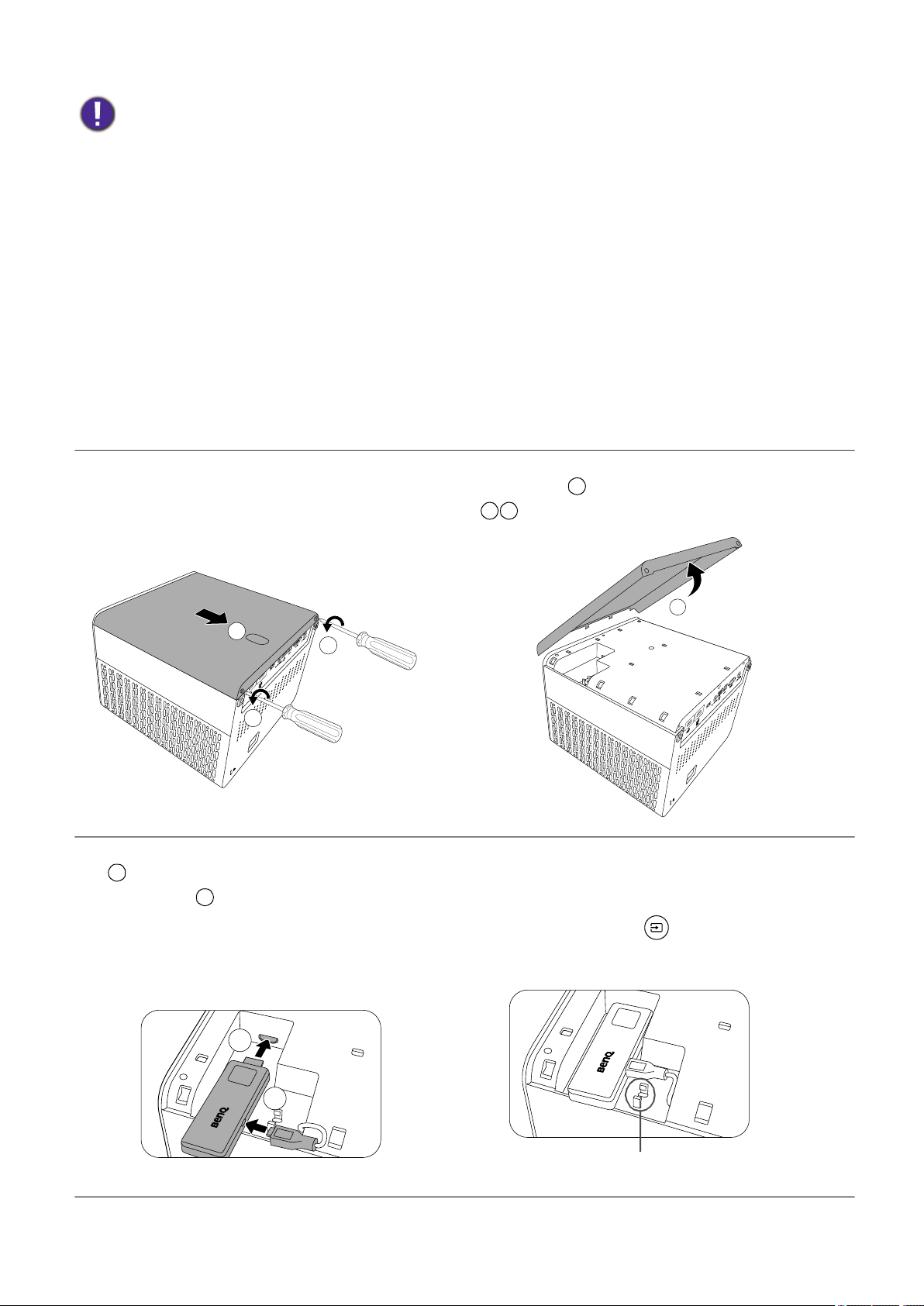
• Unikaj pozostawiania pilota i baterii w nadmiernym cieple lub wilgotności, np. w kuchni, łazience, saunie,
1
2
nasłonecznionym pokoju lub zamkniętym samochodzie.
• Wymieniaj tylko na baterie tego samego typu lub odpowiednik zalecany przez producenta baterii.
• Pozbywaj się zużytych baterii zgodnie z zaleceniami producenta baterii i lokalnymi przepisami ochrony
środowiska.
• Nie należy wrzucać baterii do ognia. Stwarza to ryzyko wybuchu.
• Jeśli baterie są wyczerpane lub pilot nie będzie przez dłuższy czas używany, usuń baterie, aby zapobiec
wyciekowi elektrolitu do pilota.
Instalacja modułu HDMI QS01 do strumieniowania multimediów
Dołączony moduł HDMI do przesyłu strumieniowego mediów QS01 do moduł sprzętowy typu
Android TV (ATV) przeznaczony do użytku w połączeniu z projektorem. Skorzystaj z poniższej
instrukcji, aby zainstalować moduł. Po instalacji można korzystać z szerszej oferty rozrywki
z użyciem tego projektora.
1. Dopilnuj, aby projektor był wyłączony,
a przewód zasilający odłączony.
2
1
1
3. Podłącz kabel USB mikro B do modułu
. Podłącz moduł do złącza HDMI*
1
projektora .
*To złącze HDMI służy wyłącznie do podłączania
modułu HDMI do przesyłu strumieniowego
mediów QS01.
2
2. Poluzuj śruby mocujące górną pokrywę
projektora . Przesuń pokrywę, aby ją zdjąć
.
2 3
1
3
4. Zamontuj moduł, załóż pokrywę projektora
na miejsce i dokręć śruby.
5. Podłącz przewód zasilający do projektora
i włącz go. Naciśnij , aby wybrać HDMI-3
(ATV).
8 Wprowadzenie
*Ten element służy do mocowania wtyczki USB na
czas transportu. Nie prowadzić tędy kabla.
Page 9

Zewnętrzny widok projektora
1
2
4
8
9
10
12
13
14
11
7
7
6
6
3
5
1. Zewnętrzny panel sterowania
Patrz Elementy sterujące i funkcje na
stronie 11.
2. Pierścień regulacji
powiększenia/pierścień regulacji ostrości
3. Wywietrznik (wlot powietrza)
4. Wskaźnik stanu LIGHT (ŚWIATŁO)/
TEMP (TEMPERATURA)/
POWER (ZASILANIE)
Patrz Kontrolki na stronie 50.
5. Obiektyw
6. Czujnik podczerwieni
7. Stopki regulujące
8. Panel złączy
Patrz Złącza na stronie 10.
9. Kratka głośnika
10. Gniazdo sieciowe przewodu
zasilającego
11. Otwór zamka zabezpieczającego przed
kradzieżą Kensington
12. Wywietrznik (wylot powietrza)
13. Otwory do montażu pod sufitem
14. Listwa antykradzieżowa
9 Wprowadzenie
Page 10

Złącza
1
2 3 4 5 6
7
1. Gniazdo wejściowe HDMI (Wersja 2.0b)
2. Gniazdo wejściowe HDMI (Wersja 2.0b)
3. Złącze wyjściowe napięcia stałego 12 V
Uruchamia urządzenia zewnętrzne takie,
jak ekran elektryczny lub sterowanie
światłem, itp.
4. Złącze USB 2.0 typu A (zasilanie 2,5 A,
aktualizacja oprogramowania
sprzętowego)
5. Wyjście sygnału audio SPDIF
6. Port RS-232
7. Wyjście sygnału Audio
10 Wprowadzenie
Page 11

Elementy sterujące i funkcje
1
2
3
4
5
6
7
1
10
8
5
6
13
2
9
11
4
12
14
3
15
16
19
18
17
Projektor i pilot
Wszystkie przyciski opisane w tym dokumencie można naciskać na pilocie lub projektorze.
• Do US/EU/AU/JP/TW • Dla innych regionów
1. ZASILANIE
Przełączenie projektora pomiędzy trybem
gotowości a stanem włączenia.
2. BACK (WSTECZ)/
Cofa się do poprzedniego menu
ekranowego, wychodzi i zapisuje
ustawienia.
3. /
Włączenie lub wyłączenie menu
ekranowego (OSD).
5. Przyciski strzałek ( , , , )
Kiedy menu ekranowe (OSD) lub menu ATV
jest włączone, przyciski są używane jako
strzałki kierunku do wyboru żądanego
elementu menu i dokonania regulacji.
Kiedy menu ekranowe i ATV jest
wyłączone, urządzenie obsługiwać można
wyłącznie poprzez źródła obsługujące CEC.
6. OK
• Zatwierdzenie wybranego elementu menu
ATV lub menu ekranowego (OSD).
• Podczas odtwarzania mediów przez ATV,
4.
Wyświetla pasek wyboru źródła.
włączenie lub wstrzymanie odtwarzania
pliku wideo lub audio.
11 Wprowadzenie
Page 12

7.
Pozwala na ukrycie wyświetlanego
obrazu.
14.
Jeśli wybrane jest źródło ATV, otwarcie
menu ustawień aktualnej aplikacji.
Nie blokuj obiektywu żadnym
przedmiotem, ponieważ może to
spowodować rozgrzanie się i deformację
przedmiotu, a nawet pożar.
8.
Przełączenie na źródło ATV i włączenie
funkcji powtarzania ekranu.
9.
Włączanie i wyłączanie dźwięku
projektora.
10.
Wybór zapisanego trybu obrazu
i dźwięku do gier (RPG/SPG/FPS).
11.
Włączenie/wyłączenie funkcji
Dynamiczne wzmocnienie stereo.
12.
Przełączenie na źródło ATV i otwarcie
aplikacji „Amazon Prime Video”.
13.
Otwarcie strony głównej ATV.
15.
Naciśnij i przytrzymaj, aby włączyć
asystenta głosowego lub wyszukiwanie
głosowe. Trzymaj ten przycisk i mów do
mikrofonu umieszczonego na górze
pilota podczas korzystania z asystenta
głosowego.
16.
Zmniejszanie lub zwiększanie poziomu
głośności projektora.
17.
Przełączenie na źródło ATV i otwarcie
FamiLand Kids Channel.
18.
Nacisnąć, aby otworzyć/zamknąć stronę
automatycznego ustawiania ostrości.
*Dostępne tylko w zgodnych
projektorach.
19.
Wyświetlenie menu korekcji
zniekształcenia trapezowego. Szczegóły
znajdują się w sekcji Korekcja
zniekształceń trapezowych na stronie 19.
Skuteczny zasięg pilota
W celu poprawnego działania pilot musi być trzymany pod kątem nie większym niż 30 stopni
w stosunku do czujników projektora (prostopadle). Odległość pomiędzy pilotem a czujnikami
nie powinna przekraczać 8 metrów (~26 stóp).
Upewnij się, że pomiędzy pilotem a czujnikami podczerwieni projektora nie znajdują się żadne
przeszkody, które mogłyby przesłaniać promień podczerwieni.
• Obsługa projektora z przodu • Obsługa projektora z tyłu
O
k
.
+
3
0
º
O
k
.
+
3
0
º
12 Wprowadzenie
Page 13
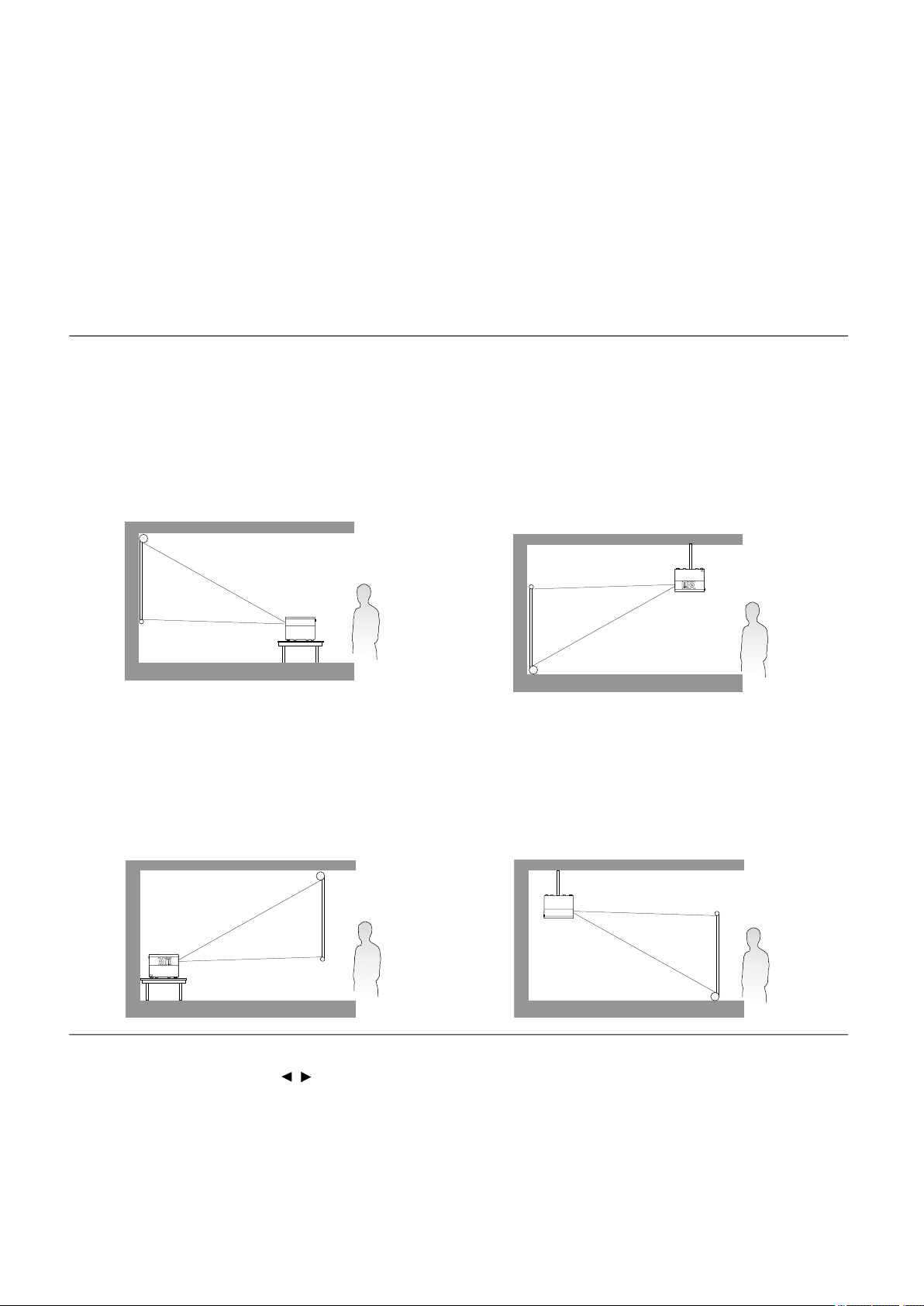
Ustawienie projektora
Wybór miejsca
Zanim wybierzesz miejsce, w którym ustawisz projektor, weź pod uwagę następujące czynniki:
• Wielkość i pozycja ekranu
• Lokalizacja gniazdka zasilania
• Lokalizacja i odległość między projektorem a resztą sprzętu
Projektor można zainstalować w następujące sposoby.
1. Przód
Wybierz to ustawienie, jeśli projektor ma być
umieszczony w na stole przed ekranem.
Jest to najbardziej powszechne ustawienie,
umożliwiające szybką instalację
i przenoszenie.
3. Tył
Wybierz to położenie, gdy projektor
umieszczony będzie na stole za ekranem.
Potrzebny jest specjalny ekran do tylnej
projekcji.
2. Przód – sufit
Wybierz to ustawienie, jeśli projektor
zawieszony jest górą do dołu pod sufitem,
przed ekranem. W celu montażu projektora
pod sufitem dokonaj zakupu zestawu do
montażu sufitowego BenQ u swojego
sprzedawcy.
4. Tył – sufit
Wybierz to ustawienie, jeśli projektor
zawieszony jest górą do dołu pod sufitem,
za ekranem. Do tego ustawienia wymagany
jest zestaw do montażu sufitowego BenQ
oraz specjalny ekran do tylnej projekcji.
Po włączeniu projektora przejdź do menu Zaawans. - Instalacja > Położ. projektora, naciśnij
OK, a następnie naciskaj / , aby wybrać ustawienie.
13 Ustawienie projektora
Page 14
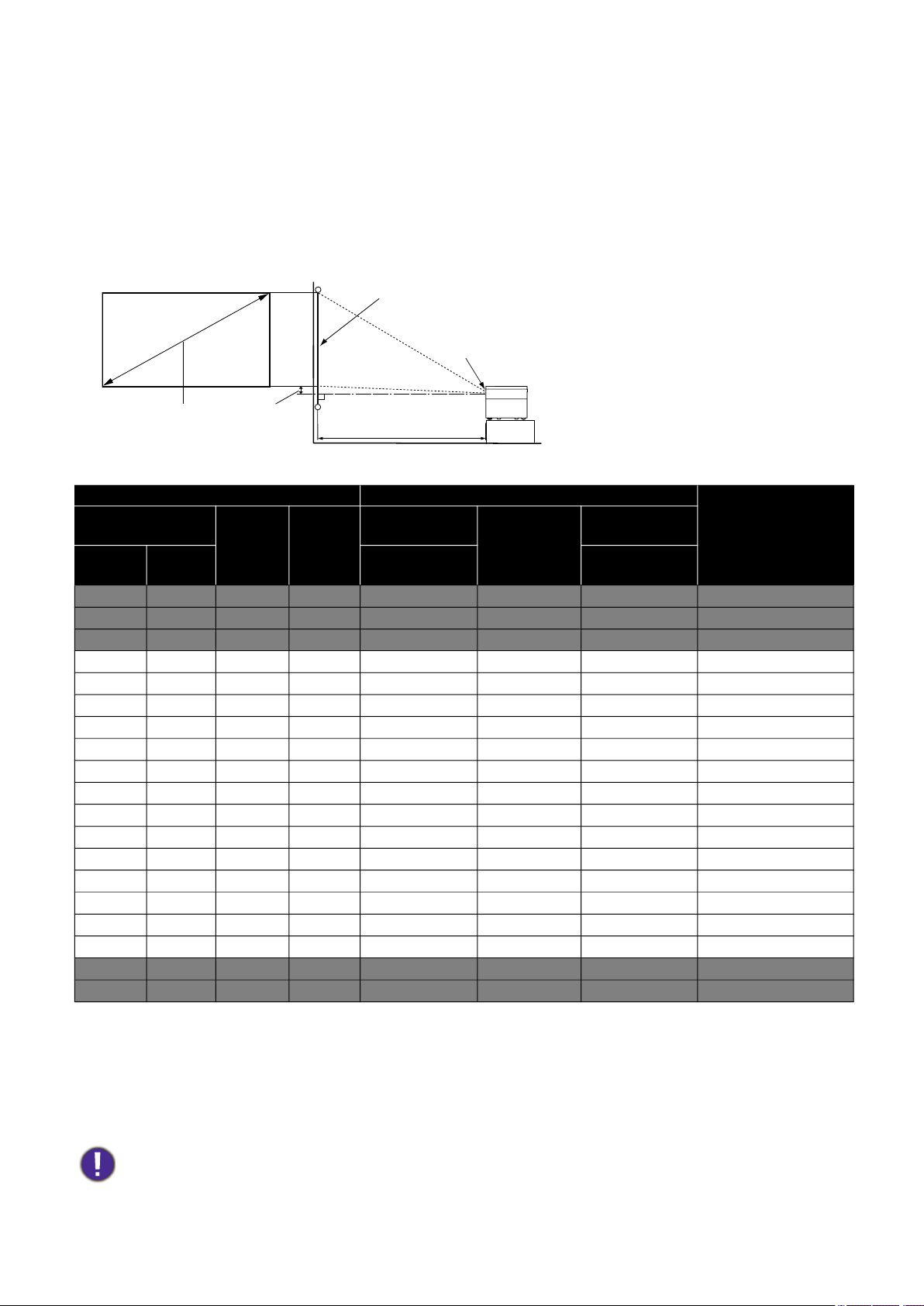
Uzyskiwanie preferowanego rozmiaru obrazu z projektora
Odległość od obiektywu do ekranu, ustawienia powiększenia i format wideo wpływają na
wielkość wyświetlanego obrazu.
Rozmiary projekcji
• Współczynnik formatu obrazu wynosi 16:9. Współczynnik wyświetlanego obrazu także wynosi
16:9
Przekątna obrazu 16:9
Ekran
W
S
Przesunięcie
pionowe
Odległość projekcyjna
Wymiary ekranu Odległość od ekranu (mm)
Przekątna
cale mm
30 762 374 664 744 860 977 37
40 1016 498 886 999 1154 1309 50
50 1270 623 1107 1253 1447 1641 62
60 1524 747 1328 1508 1740 1973 75
80 2032 996 1771 2017 2327 2637 100
95 2413 1183 2103 2399 2767 3135 118
100 2540 1245 2214 2526 2914 3301 125
110 2794 1370 2435 2781 3207 3633 137
120 3048 1494 2657 3035 3500 3965 149
130 3302 1619 2878 3290 3794 4297 162
140 3556 1743 3099 3545 4087 4629 174
150 3810 1868 3321 3799 4380 4961 187
160 4064 1992 3542 4054 4674 5293 199
170 4318 2117 3763 4308 4967 5626 212
180 4572 2241 3985 4563 5260 5958 224
190 4826 2366 4206 4817 5554 6290 237
200 5080 2491 4428 5072 5847 6622 249
250 6350 3113 5535 6345 7314 8282 311
300 7620 3736 6641 7618 8780 9942 374
Wys.
(mm)
Szer.
(mm)
Minimalna
powiększenie)
Środek obiektywu
długość
(maks.
Średnia
Maksymalna
długość
(min.
powiększenie)
Przesunięcie
w pionie (Najniższa/
najwyższa pozycja
obiektywu) (mm)
Na przykład, w przypadku korzystania z ekranu 120 cali zalecana odległość projekcyjna wynosi
3500 mm.
Jeśli zmierzona odległość projekcyjna wynosi 300 cm, najbliższa wartość w kolumnie
"Odległość od ekranu (mm)" wynosi 3000 mm. W tym samym wierszu zawarta jest wartość
wielkości wymaganego ekranu wynosząca 100 cali (około 2,5 m).
Aby zoptymalizować jakość projekcji, zalecamy przestrzeganie wartości w rzędach, które nie są oznaczone
na szaro.
14 Ustawienie projektora
Page 15

Wszystkie wymiary są przybliżone i mogą się różnić w zależności od rzeczywistych wielkości.
Jeśli użytkownik planuje montaż projektora na stałe, firma BenQ zaleca sprawdzenie wielkości
wyświetlanego obrazu i odległości projekcji, aby uwzględnić charakterystykę optyczną urządzenia.
Umożliwi to określenie dokładnej pozycji instalacji, aby była najodpowiedniejsza dla danego miejsca.
Instalacja nóżek do regulacji w celu projekcji do góry nogami
Zastosowanie dołączonego zestawu nóżek do regulacji pozwalającego na zamontowanie
dwóch dodatkowych nóżek do regulacji pomoże w projekcji obrazu spodem do góry.
Aby zamontować nóżki do regulacji, wyłączyć projektor i postępować zgodnie z opisem
poniżej.
321
Po zakończeniu instalacji ustawić projektor spodem do góry.
Włączyć projektor i przejść do menu Zaawans. - Instalacja > Położ. projektora, nacisnąć OK,
a następnie naciskać / , aby wybrać Przód – sufit lub Tył – sufit.
15 Ustawienie projektora
Page 16

Montaż projektora
W razie konieczności instalacji projektora, zaleca się prawidłowe i bezpieczne zamocowanie
z użyciem odpowiednio dopasowanego zestawu do montażu projektora BenQ.
W przypadku użycia zestawu do montażu projektora innej marki, istnieje ryzyko, że projektor
spadnie z powodu błędnego zamocowania śrubami nieodpowiedniej średnicy lub długości.
Przed zamontowaniem projektora
• Zakup zestaw do montażu projektora BenQ dostępny w miejscu zakupu projektora BenQ.
• BenQ zaleca również wykorzystanie kabla zabezpieczającego w celu zabezpieczenia
zarówno postawy wspornika montażowego, jak i listwy antykradzieżowej na projektorze.
Będzie on pełnił rolę dodatkowego zamocowania projektora, na wypadek gdyby wspornik
mocujący poluzował się.
• Poproś sprzedawcę o przeprowadzenie instalacji projektora. Własnoręczna instalacja
projektora może prowadzić do jego upadku i obrażeń ciała.
• Podejmij odpowiednie środki ostrożności, aby zapobiec upadkowi projektora, np. podczas
trzęsienia ziemi.
• Gwarancja nie obejmuje uszkodzeń produktu spowodowanych przez zamontowanie
projektora z użyciem zestawu do montażu projektora marki innej niż BenQ.
• Uwzględnij temperaturę otoczenia w miejscu instalacji projektora pod sufitem. Jeśli używany
jest grzejnik, temperatura pod sufitem może być wyższa od oczekiwanej.
• Przeczytaj instrukcję obsługi zestawu montażowego i poznaj prawidłowy zakres momentu
obrotowego. Dokręcenie z momentem obrotowym przekraczającym zalecany zakres może
spowodować uszkodzenie projektora i jego upadek.
• Dopilnuj, aby gniazdo zasilania znajdowało się na dostępnej wysokości, aby można było łatwo
odłączyć projektor od zasilania.
16 Ustawienie projektora
Page 17

Montaż pod sufitem - schemat
108.54
146.92
73.46
271
271
60.5
259.4
144.08
537.9
577.7
722.99
205.45
205.45
Śruba do montażu pod sufitem: M4
(maks. L = 25 mm; min. L = 20 mm)
Jednostka: mm
17 Ustawienie projektora
Page 18

Regulacja wyświetlanego obrazu
Regulacja kąta projekcji
Jeśli projektor nie jest ustawiony na płaskiej
powierzchni lub ekran i projektor nie są do siebie
ustawione pod kątem prostym, wyświetlany obraz staje
się trapezoidalny. Można kręcić stopkami regulatora
w celu precyzyjnego wyregulowania kąta poziomego.
Aby schować stopki regulatora, kręć w przeciwnym
kierunku.
Nie patrz w obiektyw, jeśli źródło światła jest włączone. Silne źródło światła może spowodować
uszkodzenie oczu.
Precyzyjna regulacja wielkości i wyrazistości obrazu
1. Użyj pierścienia powiększenia, aby
wyregulować wielkość wyświetlanego
obrazu.
2. Ustaw ostrość obrazu za pomocą
pierścienia ostrości.
18 Ustawienie projektora
Page 19

Korekcja zniekształceń trapezowych
Korekcja trapezowa odnosi się do sytuacji, gdy projektowany obraz ulega zniekształceniu
trapezowemu wskutek ustawienia projektora pod kątem.
Aby skorygować zniekształcony obraz:
1. Wyświetl ekran korekcji 2D Keystone za pomocą poniższych menu.
• Użyj asystenta konfiguracji podczas pierwszej konfiguracji projektora
• System menu Podst
• Menu Instalacja z systemu menu Zaawans.
2. Następnie pojawi się ekran korekcji 2D Keystone:
• Aby skorygować zniekształcenie trapezowe u góry
obrazu, użyj .
• Aby skorygować zniekształcenie trapezowe na
dole obrazu, użyj .
• Aby skorygować zniekształcenie trapezowe po
prawej stronie obrazu, użyj .
• Aby skorygować zniekształcenie trapezowe po
lewej stronie obrazu, użyj .
• Aby zresetować wartości korekcji, przytrzymaj
Naciśnij
przycisk .
Naciśnij
przycisk .
BACK (WSTECZ)/ przez 2 sekundy.
• Aby automatycznie skorygować pionowe boki
Naciśnij
przycisk .
zniekształconego obrazu, przytrzymaj OK przez 2
sekundy lub włącz Aut. kor. trap. w pionie
w menu Zaawans. - menu Instalacja.
3. Po zakończeniu naciśnij , aby zapisać zmiany i zamknąć okno.
Naciśnij
przycisk .
19 Ustawienie projektora
Page 20

Połączenie
HDMI HDMI USB Type-A RS-232
6 5
1 1 2
3
4
Podłączając źródło sygnału do projektora pamiętaj, aby:
1. Wyłączyć wszystkie urządzenia zanim zaczniesz je podłączać.
2. Upewnić się, że zostały użyte prawidłowe przewody sygnałowe dla danego źródła.
3. Dobrze podłączyć kable.
Urządzenie A/V
Komputer przenośny lub stacjonarny
Kabel HDMI (z rdzeniem
1
ferrytowym)
2
Kabel USB typu A
3
Kabel audio SPDIF
• W przedstawionych powyżej połączeniach użyto przewodów, z których niektóre mogą nie być dołączone
do zestawu projektora (patrz Zawartość zestawu na stronie 7). Są one ogólnie dostępne w sklepach
z elektroniką.
• Rysunki połączeń mają wyłącznie charakter pomocniczy. Gniazda umieszczone z tyłu projektora mogą
się różnić w zależności od modelu projektora.
• Wiele laptopów nie włącza zewnętrznych portów wideo po podłączeniu do projektora. Zazwyczaj
zewnętrzny ekran można włączyć i wyłączyć kombinacją klawiszy, taką jak FN + przycisk funkcyjny
z symbolem monitora. Naciśnij klawisz FN i odpowiednio zaznaczony klawisz funkcyjny. Zapoznaj się
z dokumentacją laptopa, aby poznać kombinację klawiszy.
• Jeśli wybrany obraz wideo nie jest wyświetlany po włączeniu projektora, a zostało wybrane prawidłowe
źródło wideo, upewnij się, czy urządzenie wideo jest włączone i działa prawidłowo. Upewnij się także, że
przewody sygnałowe są prawidłowo podłączone.
4
GłośnikiEkran
Kabel RS-232
5
Przewód audio
6
Kabel wyzwalacza 12 V
20 Połączenie
Page 21

Obsługa
Uruchamianie projektora
1. Podłącz przewód zasilający. Włącz gniazdko
ścienne (jeśli ma włącznik). Po podłączeniu
zasilania kontrolka zasilania na projektorze świeci
na pomarańczowo.
2. Naciśnij przycisk na projektorze lub pilocie
zdalnego sterowania, aby uruchomić urządzenie.
Kontrolka zasilania miga na zielono, a następnie
świeci światłem stałym, gdy projektor jest włączony.
Procedura uruchamiania trwa około 30 sekund. Na
późniejszym etapie uruchamiania jest wyświetlane
logo startowe.
(W razie konieczności) Obróć pierścień ostrości, aby wyregulować ostrość obrazu.
3. Jeżeli projektor został włączony po raz pierwszy, kreator konfiguracji pomoże
w odpowiednim skonfigurowaniu projektora. Jeżeli procedura ta została już
przeprowadzona, można ją pominąć i przejść do kolejnego kroku.
• Używaj przycisków strzałek ( / / / ) na projektorze lub pilocie, aby przechodzić
pomiędzy poszczególnymi elementami menu.
• Potwierdź wybrany element przyciskiem OK.
Krok 1:
Wybierz Położ. projektora.
Aby uzyskać więcej informacji o pozycjach
projektora, patrz Wybór miejsca na stronie 13.
Krok 2:
Określ Język menu OSD.
21 Obsługa
Page 22

Krok 3:
Wybierz 2D Keystone i wybierz do aktywacji Aut.
kor. trap. w pionie.
Aby uzyskać więcej informacji o trapezie, patrz
Korekcja zniekształceń trapezowych na stronie
19.
Krok 4:
Wybierz Ustawienie Gry.
W tym menu można wybrać preferowany tryb gier
lub dostosować więcej ustawień obrazu.
Szczegóły znajdują się w sekcji Ustawienie Gry
na stronie 32.
Konfiguracja wstępna została zakończona.
Przypomnienie o instalacji modułu HDMI QS01
do strumieniowania multimediów
Ten komunikat jest wyświetlany w przypadku
niewykrycia modułu QS01. Patrz Konfiguracja
modułu HDMI QS01 do strumieniowania
multimediów na stronie 23, aby uzyskać
informacje na temat instalacji modułu.
4. Po wyświetleniu prośby o wprowadzenie hasła, przy pomocy strzałek wprowadź
sześciocyfrowe hasło. Patrz Korzystanie z funkcji hasła na stronie 26.
5. Włącz wszystkie podłączone urządzenia.
6. Projektor rozpocznie wyszukiwanie sygnałów wejściowych. Pojawi się aktualnie wyszukany
sygnał wejściowy. Jeśli projektor nie wykrywa prawidłowego sygnału, wyświetlany będzie
komunikat „Brak sygnału” do momentu wykrycia odpowiedniego źródła sygnału.
Można także nacisnąć w celu wybrania żądanego sygnału wejściowego. Patrz
Przełączanie sygnałów wejściowych na stronie 28.
• Z urządzeniem używaj tylko oryginalnych akcesoriów (np. przewodu zasilania), aby uniknąć
potencjalnych zagrożeń, takich jak porażenie prądem i pożar.
• Jeśli projektor jest nadal gorący po poprzedniej pracy, przed włączeniem zasilania źródła światła będzie
chłodził je przez około 90 sekund.
• Ilustracje kreatora konfiguracji przedstawione poniżej mają charakter poglądowy i mogą różnić się od
faktycznego wyglądu poszczególnych ekranów.
• Jeśli częstotliwość/rozdzielczość sygnału wejściowego przekracza zakres pracy projektora, na ekranie
tła wyświetlony zostanie komunikat „Poza zakresem”. Zmień sygnał wejściowy na sygnał kompatybilny
z rozdzielczością projektora lub ustaw sygnał wejściowy na niższe ustawienie. Patrz Tabela
częstotliwości na stronie 54.
• Jeśli sygnał nie zostanie wykryty przez 3 minuty, projektor automatycznie przechodzi w tryb
oszczędzania energii.
22 Obsługa
Page 23

Konfiguracja modułu HDMI QS01 do strumieniowania multimediów
Zanim rozpoczniesz
Sprawdź, czy masz:
• Połączenie internetowe przez Wi-Fi
• Konto Google
Krok 1:
Naciśnij i przytrzymaj OK przez 5 sekundy, aby
sparować pilota.
Krok 2:
Skonfiguruj urządzenie.
Dostępne są 3 sposoby konfiguracji urządzenia:
• Szybka konfiguracja z użyciem telefonu
Android
23 Obsługa
Page 24

• Skorzystanie z telefonu lub komputera
• Skorzystanie z pilota
Krok 3:
Wyświetl ekran główny Android TV.
Aby uzyskać więcej informacji, odwiedź stronę https://support.google.com/androidtv/.
24 Obsługa
Page 25

Korzystanie z menu
Projektor zaopatrzony jest w 2 rodzaje menu ekranowego (OSD) pozwalające na wybór
ustawień i regulację. Menu ekranowe Podst oferuje główne funkcje menu, a menu ekranowe
Zaawans. oferuje pełną listę funkcji menu.
Aby wyświetlić menu ekranowe, naciskaj / na projektorze lub pilocie.
• Używaj przycisków strzałek ( / / / ) na projektorze lub pilocie, aby przechodzić pomiędzy
poszczególnymi elementami menu.
• Naciśnij OK na projektorze lub pilocie, aby potwierdzić wybór.
Przy pierwszym użyciu projektora (po zakończeniu konfiguracji wstępnej), naciskaj / ,
aby wyświetlić menu ekranowe Podst.
Jeżeli chcesz przełączyć menu ekranowe Podst na menu ekranowe Zaawans., wykonaj
poniższe instrukcje:
1. Przejdź do Typ menu i naciśnij OK.
2. Klawiszami / przejdź do pozycji Zaawans. i naciśnij OK. Projektor przełączy się do
menu ekranowego Zaawans..
Podobnie, jeżeli chcesz przełączyć menu ekranowe Zaawans. na menu ekranowe Podst,
wykonaj poniższe instrukcje:
1. Przejdź do System > Menu ustawień > Typ menu i naciśnij OK.
2. Klawiszami / przejdź do pozycji Podst i naciśnij OK. Projektor przełączy się do menu
ekranowego Podst.
Przegląd zawartości menu Podst.
1
Tryb obrazu
2
3
Tryb źródła światła
2D Keystone
Menu Podst
Living Room
Tryb dźwi.
Kino
SmartEco
Wprowadź Zakończ
Ustawienie Gry
Jasność HDR
0
Informacje
Typ menu
Przegląd zawartości menu Zaawans..
Obraz
Dźwi.
Wyświetlacz
1
Instalacja
System
Informacje
2
Tryb obrazu
Ustawienie Gry
Zarządzenie trybem użytkownika
Jasność
Kontrast
Ostrość
Zaawansowane ustawienia koloru
Resetuj bież. tryb obrazu
Wprowadź Powrót Zakończ
Living Room
1
Rodzaj menu
2
Podmenu i stan
2
3
Aktualny sygnał wejściowy
4
Przyciski funkcyjne
4
1
Menu główne
2
3
4
Aktualny sygnał wejściowy
3
Podmenu i stan
4
Przyciski funkcyjne
Zrzuty ekranów menu ekranowego mają charakter pomocniczy i mogą różnić się od faktycznego wyglądu
poszczególnych ekranów.
25 Obsługa
Page 26

Zabezpieczanie projektora
Korzystanie z przewodu zabezpieczającego
Projektor należy zamontować w bezpiecznym miejscu pozwalającym na zabezpieczenie przed
kradzieżą. Jeśli nie jest to możliwe, można zakupić kabel zabezpieczający w celu
zabezpieczenia projektora. Po prawej stronie projektora znajduje się listwa antykradzieżowa.
Patrz punkt 14 na stronie 9. Przełóż kabel zabezpieczający przez otwór listwy
antykradzieżowej i przymocuj go do pobliskiego stałego elementu wyposażenia lub ciężkiego
mebla.
Można również zakupić blokadę, taką jak blokada Kensington, w celu zabezpieczenia
projektora. Z tyłu projektora znajduje się połączenie blokady Kensington. Patrz punkt 11 na
stronie 9. Przewód zabezpieczający Kensington zwykle składa się z kłódki i kluczy.
Szczegółowe informacje dotyczące użytkowania można znaleźć w dołączonej do niego
dokumentacji.
Korzystanie z funkcji hasła
Ustawianie hasła
1. Przejdź do menu Zaawans. - System > Ustawienia zabezpieczeń. Naciśnij przycisk OK.
Zostanie wyświetlony ekran Ustawienia zabezpieczeń.
2. Wyróżnij Zmień hasło i naciśnij OK.
3. Cztery przyciski strzałek ( , , , ) odpowiadają 4
cyfrom (1, 2, 3, 4). Za pomocą przycisków strzałek
wprowadź sześć cyfr wybranego hasła.
4. Potwierdź nowe hasło, wprowadzając je ponownie.
5. Aby włączyć funkcję Blokada włączania, przejdź
do System > Ustawienia zabezpieczeń > Blokada
włączania, naciskaj OK i / , aby wybrać Wł..
Wprowadź hasło ponownie.
• Podczas wprowadzania hasła zamiast cyfr na ekranie są wyświetlane gwiazdki. Zapisz wybrane hasło
przed lub bezpośrednio po jego wprowadzeniu, aby można było je odnaleźć w przypadku zapomnienia.
• Po ustaleniu hasła i włączeniu funkcji Blokada włączania projektora nie można będzie używać, jeśli
przy uruchomieniu urządzenia nie zostanie wprowadzone prawidłowe hasło.
W przypadku zapomnienia hasła
W przypadku wprowadzenia nieprawidłowego hasła
wyświetlony zostanie komunikat o błędzie hasła,
a następnie komunikat Wprowadź hasło. Jeśli
całkowicie zapomnisz hasła, skorzystaj z procedury
przypominania hasła. Patrz Procedura przypominania
hasła na stronie 27.
Wprowadź nowe hasło
Powrót
Błąd hasła
Spróbuj ponownie.
Wprowadzenie 5 razy z rzędu nieprawidłowego hasła
powoduje automatyczne wyłączenie projektora.
26 Obsługa
Page 27

Procedura przypominania hasła
1. Naciśnij i przytrzymaj OK przez 3 sekundy. Projektor
wyświetli na ekranie zakodowany numer.
Przywołaj hasło
Zapisz kod przywołania i skontaktuj się z
Cen.Obs.Klienta BenQ.
2. Zapisz numer i wyłącz projektor.
3. O pomoc w odkodowaniu poproś lokalne centrum
serwisowe BenQ. Może zaistnieć potrzeba
przedstawienia dowodu zakupu w celu
Kod odtworzenia:
CJ-2014-541638
Powrót
sprawdzenia, czy jesteś uprawnionym
użytkownikiem urządzenia.
Zmiana hasła
1. Przejdź do menu Zaawans. - System > Ustawienia zabezpieczeń. Naciśnij przycisk OK.
Zostanie wyświetlony ekran Ustawienia zabezpieczeń.
2. Wyróżnij Zmień hasło i naciśnij OK.
3. Wprowadź stare hasło.
• Jeśli hasło jest poprawne, na ekranie pojawi się komunikat Wprowadź nowe hasło.
• W przypadku wprowadzenie nieprawidłowego hasła, wyświetlony zostanie komunikat
o błędzie hasła, a następnie komunikat WPROWADŹ AKTUALNE HASŁO w celu
ponownego wprowadzenia hasła. Można nacisnąć BACK (WSTECZ), aby anulować
zmiany, albo spróbować wprowadzić inne hasło.
4. Wprowadź nowe hasło.
5. Potwierdź nowe hasło, wprowadzając je ponownie.
Wyłączanie funkcji hasła
Aby wyłączyć funkcję ochrony hasłem, przejdź do menu Zaawans. — System > Ustawienia
zabezpieczeń > Blokada włączania i naciskaj / , aby wybrać Wył.. Pojawi się komunikat
Wprowadź hasło. Wprowadź aktualne hasło.
• Jeśli hasło jest prawidłowe, menu ekranowe powróci do ekranu Ustawienia
zabezpieczeń. Podczas ponownego uruchomienia projektora wprowadzenie nowego
hasła nie będzie konieczne.
• W przypadku wprowadzenie nieprawidłowego hasła, wyświetlony zostanie komunikat
o błędzie hasła, a następnie komunikat WPROWADŹ AKTUALNE HASŁO w celu
ponownego wprowadzenia hasła. Można nacisnąć BACK (WSTECZ), aby anulować
zmiany, albo spróbować wprowadzić inne hasło.
Mimo, że funkcja hasła została wyłączona, stare hasło należy zapisać w celu ewentualnego włączenia
funkcji ochrony hasłem poprzez wprowadzenie starego hasła.
27 Obsługa
Page 28
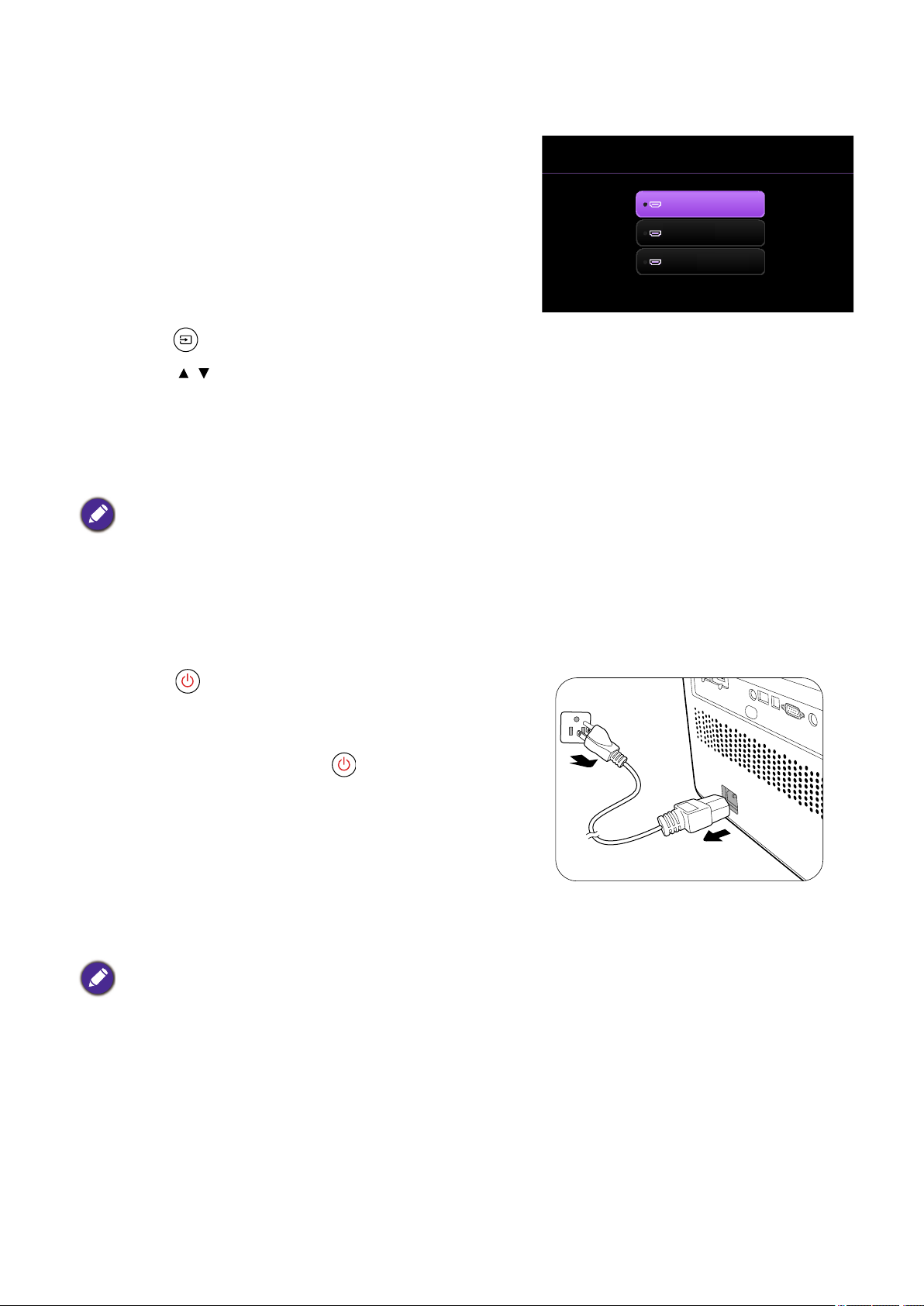
Przełączanie sygnałów wejściowych
Projektor może być jednocześnie podłączony do wielu
urządzeń. Jednocześnie może jednak wyświetlać tylko
jeden obraz pełnoekranowy. Podczas uruchamiania
projektor automatycznie wyszukuje dostępne sygnały.
Źródło
HDMI-1
Jeśli chcesz, aby projektor automatycznie wyszukiwał
sygnały, ustaw menu Zaawans. - Wyświetlacz >
HDMI-2
HDMI-3 (ATV)
Autom. wyszukiw. źródła na Wł..
Aby ręcznie wybrać źródło:
1. Naciśnij . Pojawi się pasek wyboru źródła.
2. Naciskaj / do momentu wybrania żądanego
sygnału, po czym naciśnij OK.
Po wykryciu źródła wyświetlony zostanie obraz z wybranego źródła. W przypadku
podłączenia wielu urządzeń do projektora, powtórz czynności 1-2, aby wyszukać kolejny
sygnał.
• Poziom jasności wyświetlanego obrazu będzie zmieniał się wraz z przełączaniem poszczególnych
typów sygnału wejściowego.
• W celu uzyskania najlepszych rezultatów wyświetlania obrazu należy wybrać i użytkować źródło sygnału
wejściowego, które wysyła sygnał z rozdzielczością natywną. Wszystkie pozostałe rozdzielczości będą
skalowane przez projektor w zależności od ustawienia formatu obrazu, które może powodować pewne
zniekształcenie obrazu lub utratę wyrazistości. Patrz Format obrazu na stronie 38.
Wyłączanie projektora
1. Naciśnij , po czym wyświetlony zostanie
komunikat. W przypadku braku reakcji w ciągu kilku
sekund komunikat zniknie.
2. Naciśnij ponownie przycisk . Kontrolka zasilania
miga na pomarańczowo i źródło światła wyłącza
się, a wentylatory pracują jeszcze przez ok. 90
sekund, aby ochłodzić projektor.
3. Po zakończeniu procesu chłodzenia kontrolka
zasilania świeci ciągłym światłem pomarańczowym,
a wentylatory zatrzymują się. Odłącz przewód
zasilający od gniazdka w ścianie.
W celu ochrony źródła światła projektor nie będzie reagował na żadne polecenia podczas procesu
chłodzenia.
28 Obsługa
Page 29
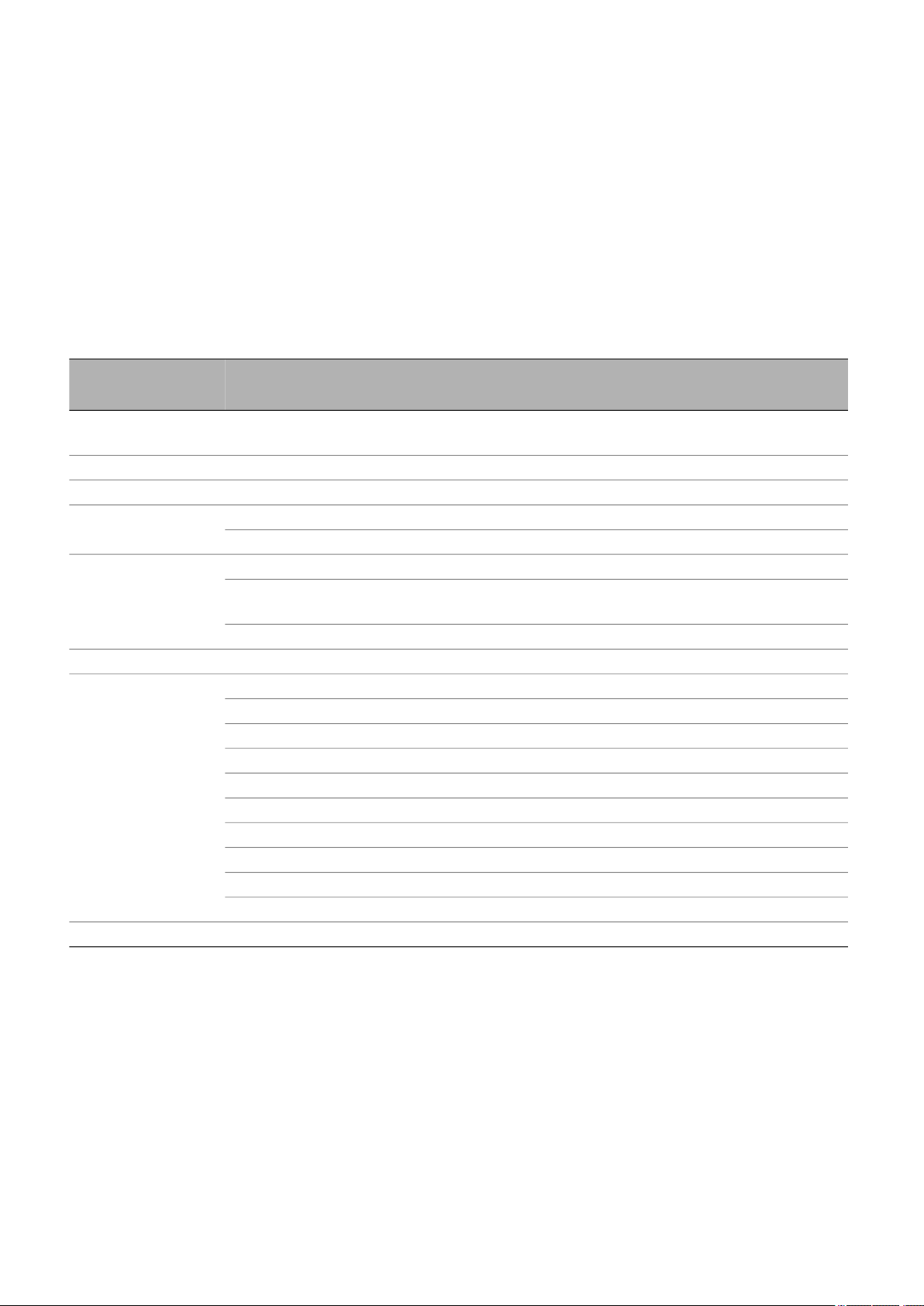
Działanie menu
Menu ekranowe może różnić się w zależności od wybranego typu sygnału wejściowego oraz
od modelu projektora.
Elementy menu są dostępne pod warunkiem wykrycia co najmniej jednego poprawnego
sygnału przez projektor. Jeśli do projektora nie podłączono żadnego sprzętu lub nie wykrył on
sygnału, dostępna jest ograniczona liczba elementów menu.
Menu podstawowe
Struktura
Menu
(patrz strona)
Tryb obrazu (31)
Tryb dźwi. (36) Kino/Muz./Gra/Sport/Użyt
Tryb źródła światła (35) Normalny/EKO/SmartEco/Niestandardowy
2D Keystone (19)
Tryb gier Wył./FPS/RPG/SPG
Ustawienie Gry
(32)
Jasność HDR (35) -2/-1/0/1/2
Informacje (46)
Typ menu (44) Podst/Zaawans.
Korekta
szczegółów
Tryb szybki Wył./Wł.
Jasny/Living Room/Gra/Sport/Kino/(3D)/
(HDR10)/(Gra HDR)/(HLG)/Użytkownika
H: -30 – +30
Pion: -30 – +30
Wył./Niski/Wysoki
Wykryta rozdzielczość
Źródło
Tryb obrazu
Tryb źródła światła
Format 3D
System kolorów
Zakres dynamiczny
Czas pracy źródła światła
Wersja oprogramowania
Kod serwisowy
Opcje
29 Działanie menu
Page 30
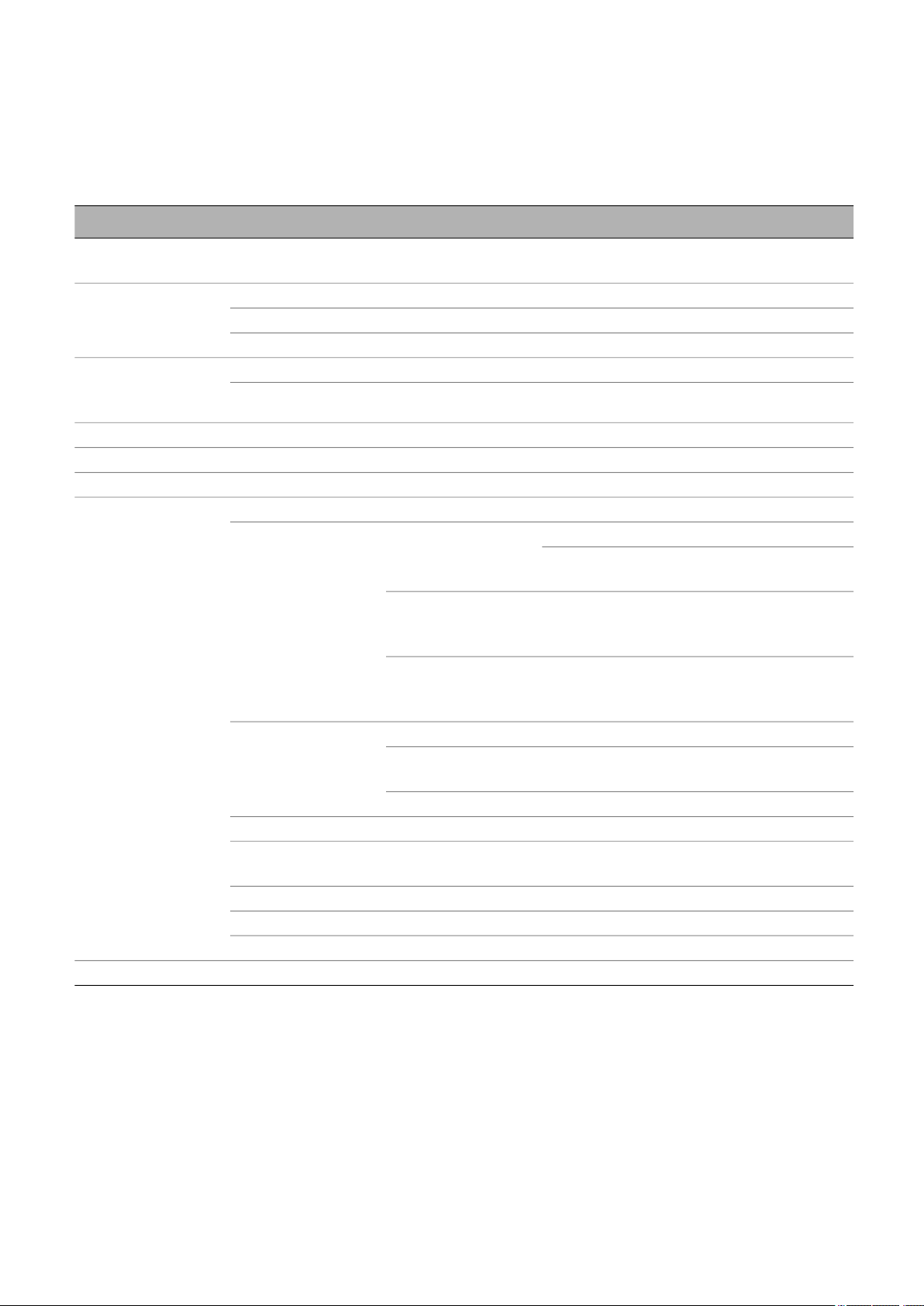
Menu zaawansowane
1. Menu główne: Obraz
Struktura
Menu Opcje
Tryb obrazu
Tryb gier Wył./FPS/RPG/SPG
Ustawienie Gry
Zarządzenie
trybem
użytkownika
Jasność 0-100
Kontrast 0-100
Ostrość 0-10
Zaawansowane
ustawienia koloru
Resetuj bież. tryb obrazu Resetuj/Anuluj
Korekta szczegółów Wył./Niski/Wysoki
Tryb szybki Wył./Wł.
Załaduj ustaw. z Jasny/Living Room/Gra/Sport/Kino
Zmień nazwę tr. użytk.
Wybór gamma 1,8/2,0/2,1/2,2/2,3/2,4/2,5/2,6/BenQ
Temper. kolorów
Regulowanie
temper. koloru
Zarządzanie
kolorami
Szeroka gama kolorów Wył./Wł.
Tryb źródła światła
Niestandardowa jasność 70% – 100%
Jasność HDR -2/-1/0/1/2
Redukcja szumów 0 – 15
Wzmocnienie R/
Wzmocnienie G/
Wzmocnienie B
Przesunięcie R/
Przesunięcie G/
Przesunięcie B
R/G/B/C/M/Y Barwa/Nasycenie/Wzmocnienie
Równowaga bieli
Resetuj
Jasny/Living Room/Gra/Sport/Kino/
3D/HDR10/Gra HDR/HLG/Użytkownika
Naturalny (dla trybu obrazu Jasny)
Normalny/Zimno/Ciepło
(dla pozostałych trybów obrazu)
0-200
0-511
Wzmocnienie R/Wzmocnienie G/
Wzmocnienie B
Normalny/EKO/SmartEco/
Niestandardowy
30 Działanie menu
Page 31
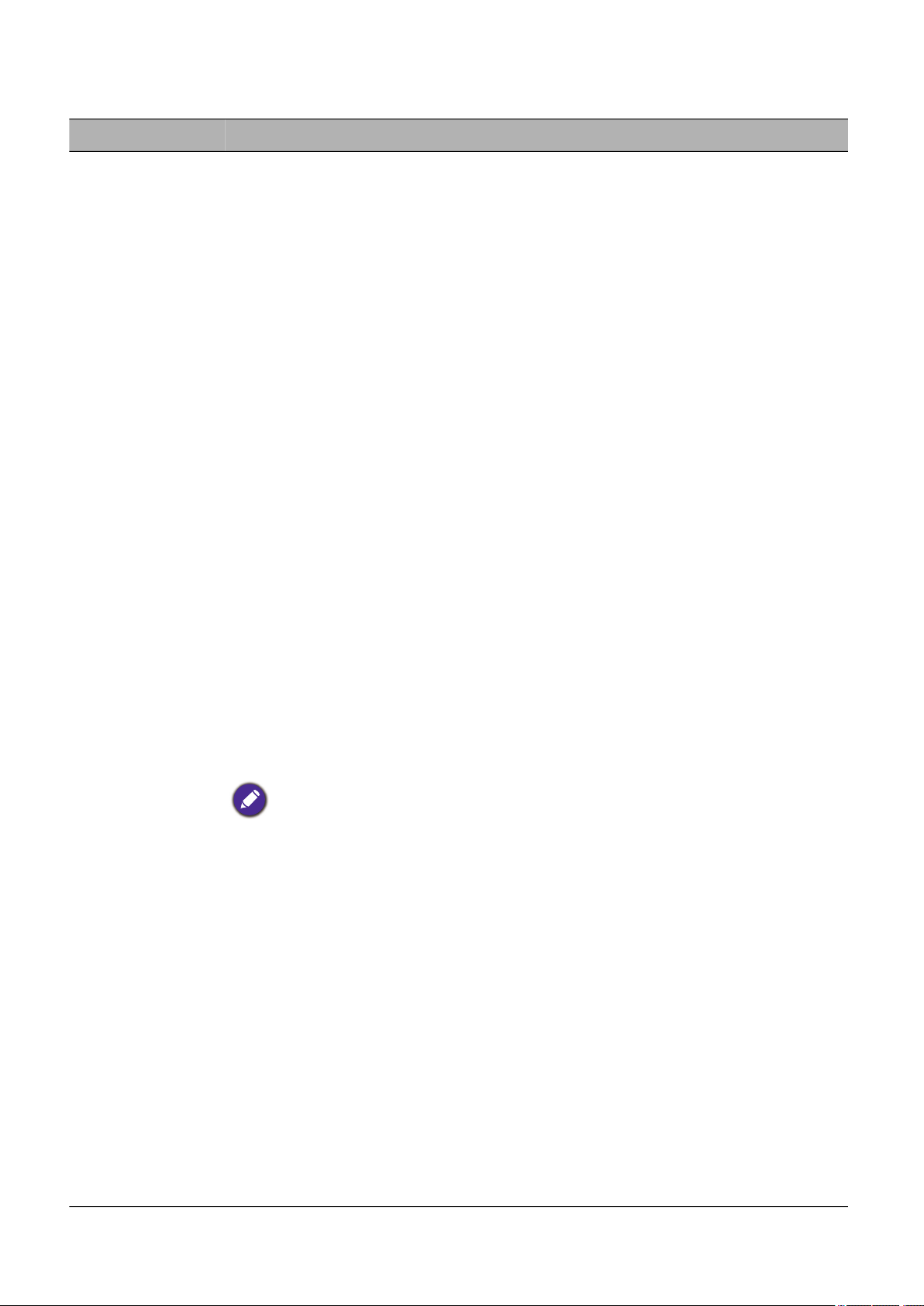
Opis funkcji
Menu Opis
Tryb obrazu
W projektorze zostało zapisane kilka gotowych trybów obrazu, które
można wybrać dla zastosowania w danym środowisku pracy i przy danym
typie sygnału wejściowego.
• Jasny
Maksymalna jasność wyświetlanego obrazu. Ten tryb jest odpowiedni dla
miejsc, w których wymagana jest największa jasność, np. w dobrze
oświetlonym pomieszczeniu.
• Living Room
Przy dobrze nasyconym kolorze, dostrojonej ostrości i wyższym poziomie
jasności jest to odpowiedni tryb do strumieniowania obrazu TV w pokoju,
w którym jest mała ilość światła zewnętrznego, np. w salonie.
• Gra
Ten tryb najlepiej nadaje się do grania w gry wideo i pozwala na wybór
optymalnych ustawień audio-wideo dla 3 typów gier w menu Ustawienie
Gry: Gry FPS (strzelanki z perspektywy pierwszej osoby) (FPS), gry RPG
(role-playing) (RPG), gry sportowe (SPG), aby uzyskać idealne wrażenia z
grania w dobrze oświetlonym pomieszczeniu.
• Sport
Dzięki dobrze nasyconym kolorom i wysokiemu poziomowi jasności, ten
tryb najlepiej nadaje się do oglądania wydarzeń sportowych w jasnym
pomieszczeniu.
• Kino
Ten tryb nadaje się najlepiej do oglądania filmów dzięki precyzyjnemu
odwzorowaniu barw i największemu kontrastowi przy niższym poziomie
jasności w pomieszczeniach z niewielkim natężeniem światła otoczenia,
jak w kinie.
• 3D
Tryb zoptymalizowano pod kątem uwydatnienia efektów 3D podczas
oglądania materiałów 3D.
Ten tryb jest dostępny tylko jeśli włączona jest funkcja 3D.
• HDR10/Gra HDR
Zapewnia efekt HDR (szerokiego zakresu tonalnego) oferujący wyższy
kontrast, wyższą jasność i lepsze kolory do oglądania filmów HDR z płyt
Blu-ray lub grania w gry HDR. Po automatycznym wykryciu metadanych
lub informacji EOTF materiałów HDR, opcje HDR10 i Gra HDR są
dostępne do wyboru. HDR10 nadaje się najlepiej do oglądania filmów
Blu-ray, a Gra HDR służy do włączania menu Ustawienie Gry do gier
HDR.
• HLG
Zapewnia efekt HDR (szerokiego zakresu tonalnego) oferujący wyższy
kontrast, wyższą jasność i lepsze kolory. Tryb obrazu zostanie
przestawione automatycznie na HLG w przypadku wykrycia metadanych
lub informacji EOTF podczas strumieniowania materiałów HLG.
• Użytkownika
Przywołuje ustawienia spersonalizowane w oparciu o aktualnie dostępne
tryby obrazu. Patrz Zarządzenie trybem użytkownika (Kontynuuj) na
stronie 33.
31 Działanie menu
Page 32

Ustawienie Gry
Menu Ustawienie Gry jest dostępne tylko wtedy, gdy Tryb obrazu jest
ustawione na Gra lub Gra HDR.
• Tryb gier
Można wybrać preferowany tryb spomiędzy FPS, RPG, SPG. Kiedy
wybrany jest jeden z tych trybów, wszystkie funkcje dostępne w menu
Ustawienie Gry (np. Korekta szczegółów, Tryb szybki) są dostępne do
regulacji.
• FPS (strzelanki z perspektywy pierwszej osoby): Poprawiają wrażenia
z oglądania, poprawiając widoczność wszystkich przeciwników
ukrytych w cieniu i zapewnia dźwięk przestrzenny pozwalający
usłyszeć odgłosy odległych kroków i strzałów oraz określać, z jakiego
kierunku dochodzą.
• RPG (gry RPG): Zapewnia barwy kinowe oraz kinowe efekty
dźwiękowe, co pozwala zanurzyć się w świecie gry.
• SPG (sport): Zapewnia realistyczne barwy i wyraźny głos
komentatorów podczas transmisji wydarzeń sportowych na żywo.
• Korekta szczegółów
Reguluje poziom poprawy szczegółów. Im wyższy poziom efektu, tym
więcej widać szczegółów, ale tym gorsza jest jakość wyświetlania czerni.
• Tryb szybki
Zarządzenie
trybem
użytkownika
Skraca czas reakcji między źródłem sygnału a wyświetlanym obrazem.
Aby zapewnić optymalizację czasu reakcji, kiedy Tryb szybki jest
włączone, 2D Keystone/Format obrazu powróci do ustawień domyślnych,
a Aut. kor. trap. w pionie zostanie automatycznie wyłączone.
*Tryb szybki można włączyć tylko dla poniższych parametrów
rozdzielczości i częstotliwości stosowanych przez większość popularnych
gier:
- 1080p 60 Hz/120 Hz/240 Hz
- 4K 60 Hz
Dostępny jest jeden tryb definiowany przez użytkownika, jeśli dostępne
tryby obrazu nie są odpowiednie do jego potrzeb. Można również użyć
trybu obrazu jako punktu wyjściowego (z wyjątkiem trybu Użytkownika),
a następnie dostosować ustawienia do własnych potrzeb.
• Załaduj ustaw. z
1. Przejdź do Obraz > Tryb obrazu.
2. Naciśnij / , aby wybrać Użytkownika.
3. Naciśnij , aby wyróżnić Zarządzenie trybem użytkownika,
a następnie naciśnij OK. Zostanie wyświetlony ekran Zarządzenie
trybem użytkownika.
32 Działanie menu
4. Wybierz Załaduj ustaw. z i naciśnij OK.
5. Naciśnij / , aby wybrać tryb obrazu najbardziej zbliżony do własnych
potrzeb.
6. Naciśnij OK i BACK (WSTECZ), aby powrócić do menu Obraz.
7. Naciśnij , aby wybrać pozycje podmenu do zmiany i ustaw wartości
za pomocą / . Dokonane ustawienia określają wybrany tryb
użytkownika.
Page 33

• Zmień nazwę tr. użytk.
Wybierz, aby zmienić nazwę niestandardowego trybu obrazu
(Użytkownika). Nowa nazwa może mieć długość do 9 znaków i składać
się z liter (bez polskich znaków) (A-Z, a-z), cyfr (0-9) i spacji (_).
1. Przejdź do Obraz > Tryb obrazu.
Zarządzenie
trybem
użytkownika
(Kontynuuj)
2. Naciśnij / , aby wybrać Użytkownika.
3. Naciśnij , aby wyróżnić Zarządzenie trybem użytkownika,
a następnie naciśnij OK. Zostanie wyświetlony ekran Zarządzenie
trybem użytkownika.
4. Naciśnij , aby wyróżnić Zmień nazwę tr. użytk., a następnie naciśnij
OK. Zostanie wyświetlony ekran Zmień nazwę tr. użytk..
5. Użyj / / / i OK w celu wprowadzenia żądanych znaków.
6. Po zakończeniu naciśnij BACK (WSTECZ), aby zapisać zmiany
i zakończyć.
Im wyższa wartość, tym jaśniejszy obraz. Wyreguluj to ustawienie tak, aby
Jasność
czarne obszary obrazu były rzeczywiście ciemne, ale żeby widoczne
w nich były detale.
Im wyższa wartość, tym większy kontrast. Użyj tego parametru do
Kontrast
ustawienia szczytowego poziomu bieli po uprzednim dostosowaniu
ustawienia Jasność do wybranego źródła sygnału wejściowego i otoczenia
projekcji.
Ostrość Im wyższa wartość tym ostrzejszy obraz.
• Wybór gamma
Gamma dotyczy związku pomiędzy źródłem sygnału a jasnością obrazu.
Zaawansowane
ustawienia
koloru
• 1,8/2,0/2,1/BenQ: Wybierz wartości zgodnie ze swoimi preferencjami.
• 2,2/2,3: Zwiększenie średniej jasności wyświetlanego obrazu.
Najlepsze dla dobrze oświetlonego pomieszczenia, pokoju
konferencyjnego lub salonu.
• 2,4/2,5: Najlepsze do oglądania filmów w miejscach zaciemnionych.
• 2,6: Najlepsze do oglądania filmów składających się głównie
z ciemnych scen.
Wysoka jasność
Niski kontrast
1,8
2,0 2,1 2,2 2,3 2,4 2,5 2,6 BenQ
Niska jasność
Wysoki kontrast
33 Działanie menu
Page 34

• Regulowanie temper. koloru
Dostępne jest kilka gotowych ustawień temperatury kolorów. Dostępne
ustawienia różnią się w zależności od wybranego typu sygnału.
Kiedy Jasny jest wybrane dla Tryb obrazu, temperatura barwowa zmienia
się na Naturalny i nie można jej zmienić.
• Naturalny: Dzięki zachowaniu oryginalnej temperatury barwowej
źródła światła i wyższej jakości, to ustawienie jest odpowiednie do
miejsc, gdzie wymagana jest wysoka jasność np. podczas projekcji
w jasno oświetlonych pomieszczeniach.
• Normalny: Zachowanie normalnego odcienia bieli.
• Zimno: Biel obrazu przesunięta jest w stronę niebieskiego.
• Ciepło: Obrazy wydają się czerwonawo-białe.
Można również ustawić preferowaną temperaturę barw, regulując
ustawienia następujących opcji.
• Wzmocnienie R/Wzmocnienie G/Wzmocnienie B: Regulacja
poziomów kontrastu czerwonego, zielonego i niebieskiego.
• Przesunięcie R/Przesunięcie G/Przesunięcie B: Regulacja
poziomów jasności czerwonego, zielonego i niebieskiego.
Zaawansowane
ustawienia
koloru
(Kontynuuj)
• Zarządzanie kolorami
Zarządzanie kolorami pozwala na regulację sześciu zestawów kolorów
(RGBCMY). Po wybraniu jednego koloru, można niezależnie regulować
jego zakres i nasycenie, zgodnie z preferencjami.
Aby przeprowadzić regulację, naciskaj strzałki / w celu wyróżnienia
koloru spomiędzy: czerwony (R), zielony (G), niebieski (B), fuksja (C),
purpura (M) i żółty (Y), po czym naciśnij OK. W celu regulacji wyświetlone
są następujące elementy menu.
• Barwa: Zwiększenie zakresu
powoduje objęcie kolorów
składających się w większych
proporcjach z dwóch sąsiednich
CZERWONY
Żółty
ZIELONY
kolorów. Spójrz na ilustrację po
prawej stronie, aby dowiedzieć się,
jak kolory odnoszą się do siebie.
Purpurowy
Fuksja
Na przykład po wyborze czerwonego
i ustawieniu zakresu na 0,
NIEBIESKI
w wyświetlanym ekranie wybierany
będzie tylko czysty czerwony.
Zwiększenie zakresu spowoduje
objęcie czerwonego zbliżonego do żółtego i do purpurowego.
34 Działanie menu
• Nasycenie: Dostosuj wartości zgodnie ze swoimi preferencjami.
Wszelkie dokonane regulacje są natychmiast aktywne. Na przykład
po wyborze czerwonego i ustawieniu wartości na 0, zmienione
zostanie nasycenie tylko czystej czerwieni.
• Wzmocnienie: Dostosuj wartości zgodnie ze swoimi preferencjami.
Poziom kontrastu wybranego podstawowego koloru zostanie
zmieniony. Wszelkie dokonane regulacje są natychmiast aktywne.
Page 35

W przypadku wybrania Równowaga bieli (W), można przeprowadzić
regulację poziomów kontrastu czerwonego, zielonego i niebieskiego,
wybierając Wzmocnienie R, Wzmocnienie G i Wzmocnienie B.
Aby przywrócić fabryczne wartości wszystkich ustawień, wyróżnij Resetuj
i naciśnij OK.
Nasycenie określa „ilość” koloru na obrazie wideo. Niższe ustawienie daje kolory mniej
nasycone; ustawienie „0” usuwa ten kolor całkowicie z obrazu. Jeśli nasycenie jest zbyt
wysokie, kolor będzie zbyt mocny i nierealistyczny.
• Tryb źródła światła
Wybór odpowiedniej mocy źródła światła projektora spośród
następujących trybów. Patrz Wydłużenie żywotności źródła światła na
stronie 49.
• Szeroka gama kolorów
Zaawansowane
ustawienia
koloru
(Kontynuuj)
Gama kolorów odnosi się do zakresu barw, jaki potencjalnie może
wyświetlać urządzenie. Istnieją pewne normy określające poziomy różnic
dla gam barw w urządzeniach wyświetlających, takie jak CIE 1976, sRGB,
Adobe RGB, NTSC itp. Wybranie Wł. pozwala modułowi filtra barw na
rozszerzenie gamy barw do gamy DCI-P3.
Tę funkcję można wybrać tylko wtedy, gdy wybrane jest HDR10 lub HLG.
W przypadku tego projektora, wybranie Wł. spowoduje automatyczne
zastosowanie gamy kolorów najlepiej dopasowanej do źródła obrazu.
• Niestandardowa jasność
Służy do ręcznej regulacji mocy światła. Ten tryb jest dostępny tylko wtedy,
gdy Tryb źródła światła jest ustawione na Niestandardowy.
• Jasność HDR
Projektor może automatycznie regulować poziom jasności obrazu
w zależności od źródła sygnału. Można również ręcznie wybrać poziom
jasności w celu uzyskania lepszej jakości obrazu. Kiedy wartość jest
wyższa, obraz staje się jaśniejszy, a gdy wartość jest niższa, obraz staje
się ciemniejszy.
• Redukcja szumów
Redukcja zakłóceń elektrycznych spowodowanych przez różne
odtwarzacze multimediów.
Przestawia wszystkie przeprowadzone regulacje wybranego Tryb obrazu
(w tym w trybach ustawień wstępnych i Użytkownika) na domyślne
wartości fabryczne.
Resetuj bież.
tryb obrazu
1. Naciśnij przycisk OK. Pojawia się komunikat potwierdzenia.
2. Klawiszami / przejdź do pozycji Resetuj i naciśnij OK. Przywrócone
zostaną fabryczne ustawienia bieżącego trybu obrazu.
Pozostaną tylko następujące ustawienia: Tryb obrazu, Ustawienie Gry.
35 Działanie menu
Page 36

2. Menu główne: Dźwi.
Struktura
Menu Opcje
Tryb dźwi. Kino/Muz./Gra/Sport/Użyt
Korektor dźwięku
użytkownika
Wyjście audio treVolo/S/PDIF
Format wyjścia audio LPCM/RAW/RAW+
Wycisz Wył./Wł.
Głośność 0 – 20
Przełącznik L/P Wył./Wł.
Dynamiczne wzmocnienie stereo Wył./Wł.
Dźwięk włączania/wyłączania Wył./Wł.
Resetowanie dźwięku Resetuj/Anuluj
Opis funkcji
Menu Opis
Tryb dźwi.
100Hz/300Hz/
1 kHz/3 kHz/10 kHz
-10 – +10
/Audio Return+/Gniazdo 3,5 mmm
Ta funkcja wykorzystuje technologię reVolo i Bongiovi DPS (ang. Digital
Power Station - cyfrowej stacji zasilania), która stosuje opatentowane
algorytmy ze 120 punktami kalibracji do optymalizacji dowolnego sygnału
audio w czasie rzeczywistym, zwiększając głębię, klarowność,
rozdzielczość, poczucie bliskości dźwięku oraz poszerza pole stereo,
gwarantując bardziej wciągające wrażenia ze słuchania. Dostępne są
następujące gotowe tryby dźwięku: Kino, Muz., Gra, Sport oraz Użyt.
Kiedy Tryb gier w menu Zaawans. - Obraz > Ustawienie Gry jest
włączone, FPS/SPG/RPG stosuje, odpowiednio, tryb dźwięku
Gra/Sport/Kino.
Korektor
dźwięku
użytkownika
Wyjścia audio
Tryb Użyt umożliwia dostosowanie ustawień dźwięku do własnych
preferencji. Po wybraniu trybu Użyt można ręcznie zmienić jego ustawienia
za pomocą funkcji Korektor dźwięku użytkownika.
Jeżeli włączona jest funkcja Wycisz, zmiana ustawienia Tryb dźwi.
spowoduje wyłączenie funkcji Wycisz.
Wybierz żądane pasmo częstotliwości (100 Hz, 300 Hz,1 kHz, 3 kHz,
10 kHz), aby wyregulować poziomy zgodnie ze swoimi preferencjami.
Dokonane tutaj ustawienia definiują tryb Użyt.
Wybiera źródło dźwięku dla wewnętrznych lub zewnętrznych głośników.
Aby korzystać z cyfrowego dźwięku S/PDIF, dopilnuj, aby złącze SPDIF
projektora było podłączone do zgodnego systemu audio.
Aby korzystać z dźwięku przesyłanego przez Audio Return+, dopilnuj, aby
funkcja eARC/ARC soundbaru również była włączona.
Audio Return+ obsługuje przesyłanie dźwięku wielokanałowego, w tym 2.0,
5.1, 7.1 i Dolby Atmos, do zewnętrznych systemów audio, jak soundbar.
36 Działanie menu
Page 37

Format wyjścia
audio
Wycisz
Głośność
Następujące formaty przesyłania dźwięku są dostępne i pozwalają na
uzyskiwanie oczekiwanej jakości dźwięku: LPCM obsługuje przesyłanie
dźwięku dwukanałowego, RAW obsługuje przesyłanie dźwięku
5.1-kanałowego, a RAW+ obsługuje przesyłanie dźwięku Dolby Atmos.
Wybiera Wł., aby chwilowo wyłączyć wewnętrzny głośnik projektora albo
dźwięk z wyjścia sygnału audio.
Aby przywrócić dźwięk, wybierz Wył..
Reguluje poziom głośności wewnętrznego głośnika projektora lub
głośności wyjścia sygnału audio.
Jeżeli włączona jest funkcja Wycisz, zmiana ustawienia Głośność
spowoduje wyłączenie funkcji Wycisz.
Przełącznik L/P
Dynamiczne
wzmocnienie
stereo
Dźwięk
włączania/
wyłączania
Resetowanie
dźwięku
W tej sytuacji lewy i prawy kanał audio będą automatycznie zamieniane po
wybraniu Wł..
Technologia Dynamiczne wzmocnienie stereo powered by Bongiovi DPS
(Digital Power Station) służy do tworzenia wirtualnego dźwięku
przestrzennego dzięki dynamicznemu sterowaniu ścieżką dźwiękową.
Ustawia dźwięk Wł. lub Wył. projektora.
Tylko tutaj można wyregulować Dźwięk włączania/wyłączania. Włączenie
wyciszenia dźwięku lub zmiana poziomu głośności nie ma wpływu na
Dźwięk włączania/wyłączania.
Przywraca wszystkie ustawienia zmienione w menu Dźwi. do wartości
fabrycznych.
37 Działanie menu
Page 38

3. Menu główne: Wyświetlacz
Struktura
Menu Opcje
Format obrazu Automatyczny/4:3/16:9/2,4:1
Autom. wyszukiw. źródła Wył./Wł.
Automapowanie scenar. Wył./Wł.
Zmień nazwę źródła HDMI-1/HDMI-2
3D
Ustaw. HDMI
Zwiększanie rozdzielcz. Wył./Wł.
Resetuj wyświetlacz Resetuj/Anuluj
Tryb 3D Automatyczny/Ramka sekwen./Wył.
Odwr. synch. 3D Wył./Odwrócony
Format HDMI Automatyczny/Ogran./Pełn
Korektor HDMI HDMI-1/HDMI-2 Automatyczny/1/2/3/4/5
HDMI EDID
Sterowanie elektroniką Wył./Wł.
Łącze włączanie zasilania Wył./Z urządzenia
Łącze wyłączanie zasilania Wył./Z projektora
HDMI-1/HDMI-2/
HDMI-3
Ulepszone/Standardowy
Opis funkcji
Menu Opis
Format obrazu
Istnieje kilka opcji regulacji formatu obrazu w zależności od źródła sygnału.
Ta regulacja obrazu może wpływać na opóźnienie sygnału w Tryb gier.
Zalecamy ustawienie Format obrazu na Automatyczny w celu grania
w gry z niskim opóźnieniem sygnału wejściowego. Wybranie innych opcji
spowoduje wyłączenie Tryb szybki.
• Automatyczny
Skaluje obraz proporcjonalnie, aby
dopasować wyjściową rozdzielczość
Obraz 15:9
projektora w poziomie lub pionie.
• 4:3
Skaluje obraz, tak aby wyświetlać go
w środku ekranu o wsp. kształtu 4:3.
Obraz 4:3
• 16:9
Skaluje obraz, tak aby wyświetlać go
w środku ekranu o wsp. kształtu
Obraz 16:9
16:9.
Autom.
wyszukiw.
źródła
38 Działanie menu
• 2,4:1
Skaluje obraz, tak aby wyświetlać go
w środku ekranu o wsp. kształtu
Obraz 2,4:1
2,4:1.
Umożliwia automatyczne wyszukiwanie sygnałów wejściowych przez
projektor.
Page 39

Automapowanie
scenar.
Zmień nazwę
źródła
3D
Automatycznie wybiera Tryb obrazu/Tryb dźwi. projektora w zależności
od sygnału źródłowego.
Zmiana nazwy bieżącego źródła.
Na stronie Zmień nazwę źródła:
1. Naciśnij OK, aby wyświetlić klawiaturę ekranową.
2. Naciskaj / / / , aby wybrać żądaną cyfrę/literę, a następnie naciśnij
OK, by zatwierdzić jej wpisanie.
3. Powtarzaj powyższą procedurę i naciśnij i , aby wyróżnić
Zatwierdź, gdy wpis będzie gotowy.
4. Naciśnij OK, by zmienić nazwę źródła.
Ten projektor obsługuje wyświetlanie materiałów trójwymiarowych (3D)
przesyłanych z obsługujących 3D urządzeń wideo, takich jak konsole
PlayStation (płyty z grami 3D), odtwarzacze Blu-ray 3D (płyty Blu-ray 3D)
itd. Po podłączeniu urządzeń wideo 3D do projektora, załóż okulary 3D
BenQ i upewnij się, że zostały włączone.
Podczas oglądania materiałów 3D:
• Obraz może wydawać się przesunięty, jednak nie jest to
spowodowane nieprawidłowym działaniem produktu.
• Podczas oglądania materiałów 3D należy co jakiś czas robić przerwy.
• Jeśli odczuwasz zmęczenie lub dyskomfort, przestań oglądać materiał
3D.
• Utrzymuj odległość od ekranu wynoszącą około trzykrotność jego
wysokości.
• Dzieci i osoby nadmiernie czułe na światło, osoby z problemami
sercowymi lub innymi problemami medycznymi powinny powstrzymać
się od oglądania materiałów 3D.
• Bez okularów 3D obraz może wydawać się czerwonawy, zielonkawy
lub niebieskawy. Jednakże, podczas oglądania materiałów 3D
w okularach 3D, takie zabarwienie nie będzie widoczne.
• Sygnał ze źródła 4K nie zostanie wyświetlony.
• Tryb 3D
Domyślnie jest ustawiona opcja Automatyczny, a projektor automatycznie
wybiera odpowiedni format 3D po wykryciu treści 3D. Jeśli projektor nie
może rozpoznać formatu 3D, można wybrać format Ramka sekwen..
Gdy ta funkcja jest włączona:
• Poziom jasności wyświetlanego obrazu ulegnie zredukowaniu.
• Opcji Tryb obrazu nie można wyregulować.
• Opcję 2D Keystone można wyregulować tylko w ograniczonym
zakresie.
• Odwr. synch. 3D
Jeśli obraz 3D jest zniekształcony, ta funkcja umożliwia przełączanie
pomiędzy lewym i prawym okiem w celu poprawy wyświetlanego obrazu
3D.
39 Działanie menu
Page 40

Ustaw. HDMI
• Format HDMI
Wybiera odpowiedni zakres barw RGB w celu poprawy odwzorowania
barw.
• Automatyczny: Automatycznie wybiera odpowiedni zakres barw dla
źródłowego sygnału HDMI.
• Ogran.: Wykorzystuje ograniczony zakres RBG 16-235.
• Pełn: Wykorzystuje pełny zakres RBG 0-255.
• Korektor HDMI
Ustawia odpowiednią wartość pozwalającą na zachowanie jakości obrazu
HDMI w przypadku przesyłania danych na dużą odległość.
• HDMI EDID
Przełącza między Ulepszone dla HDMI 2.0 EDID a Standardowy dla
HDMI 1.4 EDID. Wybranie Standardowy, co obsługuje wyświetlanie 1080p
60 Hz, może rozwiązać problemy z nieprawidłowym wyświetlaniem obrazu
z pewnych starszych odtwarzaczy.
• Sterowanie elektroniką
Po włączeniu tej funkcji i podłączeniu do projektora za pomocą kabla USB
urządzenia HDMI obsługującego CEC, włączenie tego urządzenia
spowoduje automatyczne włączenie projektora, zaś wyłączenie projektora
spowoduje automatyczne wyłączenie urządzenia HDMI obsługującego
CEC.
Zwiększanie
rozdzielcz.
Resetuj
wyświetlacz
• Łącze włączanie zasilania/Łącze wyłączanie zasilania
Po podłączeniu urządzenia zgodnego z HDMI CEC do projektora kablem
HDMI można wybrać funkcję synchronizacji włączania/wyłączania między
urządzeniem a projektorem.
Łącze włączanie
zasilania >
Z urządzenia
Łącze wyłączanie
zasilania >
Z projektora
Kiedy podłączone urządzenie zostanie włączone,
projektor zostanie również włączony.
Kiedy projektor zostanie wyłączony, podłączone
urządzenie zostanie również wyłączone.
Włącza lub wyłącza funkcję „XPR zawsze WŁĄCZONE”, która podnosi
rozdzielczość wszystkich sygnałów źródłowych do rozdzielczości 4K.
Przywrócenie fabrycznych wartości wszystkich ustawień w menu głównym
Wyświetlacz.
40 Działanie menu
Page 41

4. Menu główne: Instalacja
Struktura
Menu Opcje
Położ. projektora Przód/Przód – sufit/Tył/Tył – sufit
2D Keystone
Aut. kor. trap. w pionie Wył./Wł.
Wzorzec testowy Wył./Wł.
Tryb dużej wysokości Wył./Wł.
Wyzwalacz 12 V Wył./Wł.
Prędkość transmisji 9600/14400/19200/38400/57600/115200
Opis funkcji
Menu Opis
H: -30 – +30
Pion: -30 – +30
Położ.
projektora
2D Keystone
Aut. kor. trap.
w pionie
Wzorzec
testowy
Projektor może być zainstalowany na suficie lub za ekranem, z jedynym
lub więcej odbiciami lustrzanymi. Szczegóły znajdują się w sekcji Wybór
miejsca na stronie 13.
Szczegóły znajdują się w sekcji Korekcja zniekształceń trapezowych na
stronie 19.
Ta regulacja obrazu może wpływać na opóźnienie sygnału w Tryb gier.
Zalecamy ustawienie wartości 2D Keystone na 0 w celu grania w gry
z niskim opóźnieniem sygnału wejściowego. Ustawienie 2D Keystone na
inne wartości spowoduje wyłączenie Tryb szybki.
Automatycznie koryguje zniekształcenie trapezowe wyświetlanego obrazu
w pionie.
Ta regulacja obrazu może wpływać na opóźnienie sygnału w Tryb gier.
Zalecamy wyłączenie Aut. kor. trap. w pionie w celu grania w gry z niskim
opóźnieniem sygnału wejściowego. Włączenie Aut. kor. trap. w pionie
spowoduje wyłączenie Tryb szybki.
Dostosuj rozmiar ekranu i sprawdź,
czy wyświetlany obraz jest wolny od
zniekształceń.
41 Działanie menu
Page 42
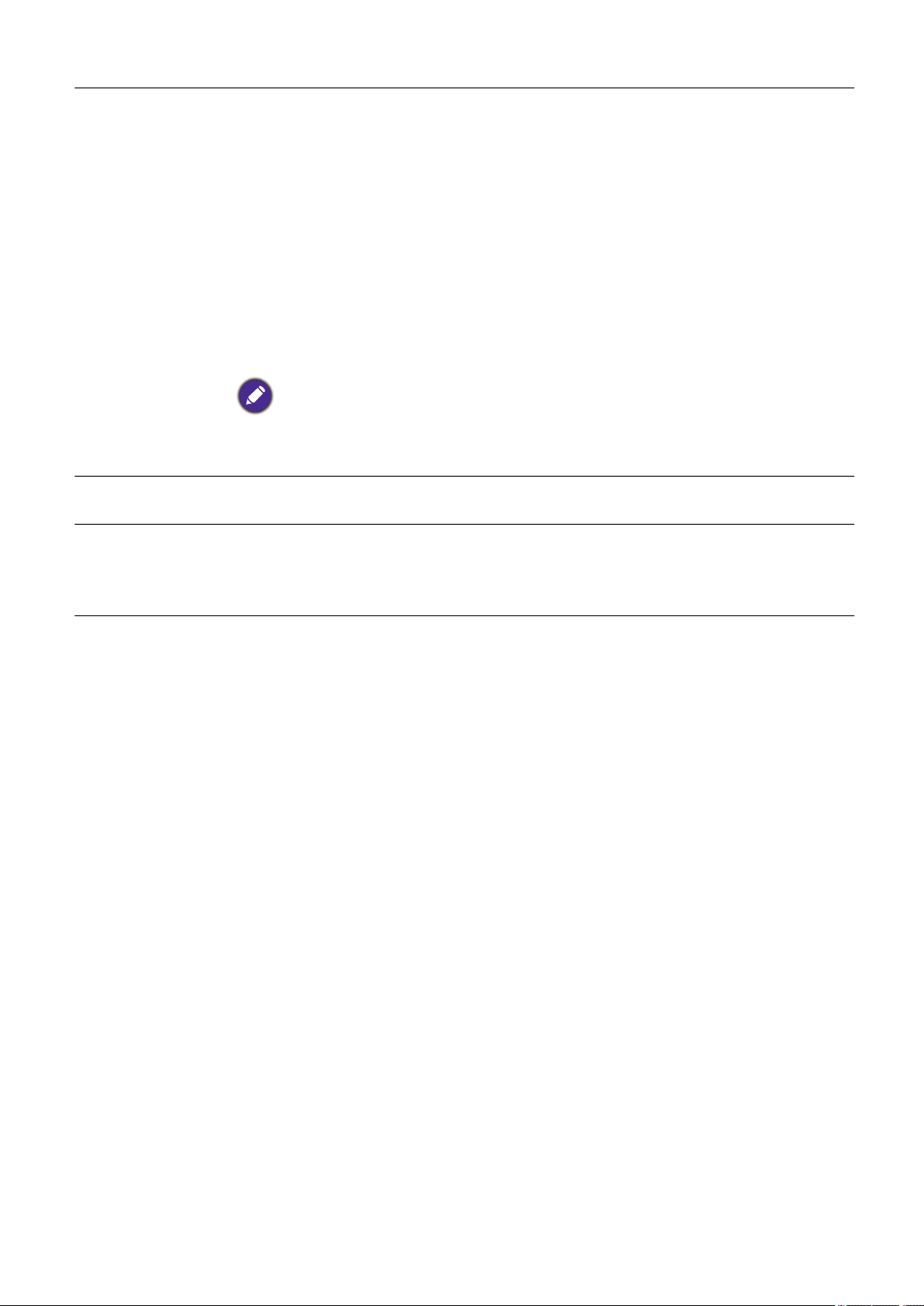
Tryb dużej
wysokości
Wyzwalacz 12 V
Prędkość
transmisji
W obszarach położonych 1500–3000 m nad poziomem morza
i o temperaturze otoczenia pomiędzy 0°C–30°C zaleca się korzystanie
z funkcji Tryb dużej wysokości.
Praca w trybie „Tryb dużej wysokości” może zwiększyć hałas projektora
w decybelach, ponieważ konieczna jest większa prędkość działania
wentylatora w celu zwiększenia chłodzenia i wydajności.
W przypadku korzystania projektora w środowiskach ekstremalnych innych
niż opisano powyżej, może on wykazywać objawy automatycznego
wyłączenia w celu ochrony projektora przed przegrzaniem. W takich
przypadkach należy włączyć Tryb dużej wysokości, aby rozwiązać te
problemy. Nie jest to jednak stan, w którym projektor może działać we
wszystkich nieprzyjaznych środowiskach.
Funkcja Tryb dużej wysokości nie powinna być używana na wysokościach od 0 do
1500 m i przy temperaturze od 0°C do 35°C. Uruchomienie funkcji w tych warunkach
spowoduje przechłodzenie projektora.
Jeśli wybrane jest Wł., projektor nie będzie wysyłać sygnałów
elektronicznych, gdy będzie włączony.
Wybiera prędkość transmisji identyczną z Twoim komputerem, aby
umożliwić połączenie projektora przy użyciu odpowiedniego kabla RS-232
oraz zaktualizować lub pobrać oprogramowanie projektora. Ta funkcja
przeznaczona jest dla wykwalifikowanego personelu serwisowego.
42 Działanie menu
Page 43

5. Menu główne: System
Struktura
Menu Opcje
Język
Ustawienia tła Ekran powitalny BenQ/Czarny/Niebieski
Typ menu Podst/Zaawans.
Menu ustawień
Kalibracja
kolorów
Informacje
o źródle światła
Ustawienia
operacyjne
Ustawienia
zabezpieczeń
Domyślna wartość fabryczna Resetuj/Anuluj
Resetuj system Resetuj/Anuluj
Menu czasu wyświetlania 5s/10s/20s/30s/Zawsze
Położenie menu
Autokalibracja kolorów Wył./Automatyczny
Resetuj kalibrację kol. Resetuj/Anuluj
Czas pracy źródła światła
Tryb normalny
Tryb ECO
Tryb SmartEco
Tryb niestandardowy
Równoważne godziny światła
Szczegóły wzoru zawiera podręcznik
Komunikat przypomnienia Wył./Wł.
Wskaźnik LED Wył./Wł.
Bezpośrednie
Ustawienia
wł./wył. zasilania
Strum. multim. BenQ HDMI (QS01) Wył./Wł.
Blokada klawiszy
panelu
Zmień hasło
Blokada włączania Wył./Wł.
zasilanie wł.
Automatyczne
wyłączanie
Wył./Wł. Tak/Nie
Środek/Lewy górny/Prawy górny/
Prawy dolny/Lewy dolny
Wył./Wł.
Wył./3min/10min/15min/20min/25min/
30min
Opis funkcji
Menu Opis
Język Pozwala ustawić język menu ekranowych.
• Ekran powitalny
Ustawienia tła
Umożliwia wybór ekranu wyświetlanego przy uruchomieniu projektora.
43 Działanie menu
Page 44

• Typ menu
Pozwala na skonfigurowanie typu menu ekranowego zgodnie z potrzebami
użytkownika.
Menu ustawień
Kalibracja
kolorów
Informacje
o źródle światła
• Menu czasu wyświetlania
Ustawienie czasu, przez jaki menu ekranowe pozostaje aktywne po
ostatnim naciśnięciu przycisku.
• Położenie menu
Reguluje położenie menu ekranowego (OSD).
• Autokalibracja kolorów
Pozwala automatycznie utrzymywać fabryczną spójność barw projektora.
• Resetuj kalibrację kol.
Wybranie Resetuj spowoduje przywrócenie fabrycznej tabeli kolorów oraz
jednoczesne wyłączenie Autokalibracja kolorów.
Ta strona menu wyświetla następujące informacje:
• Czas pracy źródła światła
• Godziny użytkowania źródła światła w trybach Tryb normalny, Tryb
ECO, Tryb SmartEco i Tryb niestandardowy.
• Równoważne godziny światła.
Aby uzyskać szczegółowe informacje na temat obliczania liczby godzin,
patrz Informacje dotyczące czasu użytkowania źródła światła na stronie
49.
• Komunikat przypomnienia
Ustawienia
operacyjne
Włącza lub wyłącza komunikaty przypomnień.
• Wskaźnik LED
Można wyłączyć kontrolki LED. Pozwala na zapobieganie zakłóceniom
świetlnym podczas oglądania obrazu w ciemnym pomieszczeniu.
• Ustawienia wł./wył. zasilania:
• Bezpośrednie zasilanie wł.: Umożliwia włączanie projektora
bezpośrednio po podłączeniu do niego przewodu zasilającego.
• Automatyczne wyłączanie: Umożliwia automatyczne wyłączenie się
projektora, jeśli po określonym czasie nie zostanie wykryte źródło
sygnału, co pozwala na oszczędzanie źródła światła.
• Strum. multim. BenQ HDMI (QS01)
Włącza lub wyłącza funkcje dotyczące modułu Android TV (QS01), w tym:
• przypominanie o podłączeniu modułu ATV.
• mechanizm uzgadniania między modułem Android TV a projektorem
po włączeniu.
44 Działanie menu
Page 45

• Blokada klawiszy panelu:
Po zablokowaniu przycisków sterowania na projektorze, można zapobiec
przypadkowym zmianom ustawień projektora, np. przez dzieci. Po
włączeniu funkcji Blokada klawiszy panelu nie działają żadne przyciski
na projektorze z wyjątkiem przycisku ZASILANIE.
Ustawienia
zabezpieczeń
Domyślna
wartość
fabryczna
Resetuj system
Aby odblokować przyciski, naciśnij i przytrzymaj przez 3 sekundy
(przycisk w prawo) na projektorze lub na pilocie.
Wyłączenie projektora bez wyłączenia blokady przycisków panelu powoduje, że po
następnym włączeniu projektora blokada pozostanie włączona.
• Zmień hasło/Blokada włączania
Patrz Korzystanie z funkcji hasła na stronie 26.
Przywraca wszystkie wartości ustawień fabrycznych.
Pozostaną tylko następujące ustawienia: Położ. projektora, 2D Keystone, Aut. kor.
trap. w pionie, Tryb dużej wysokości, Wyzwalacz 12 V, Prędkość transmisji,
Informacje o źródle światła, Strum. multim. BenQ HDMI (QS01), Ustawienia
zabezpieczeń.
Przywrócenie fabrycznych wartości wszystkich ustawień w menu głównym
System.
Pozostaną tylko następujące ustawienia: Informacje o źródle światła, Strum. multim.
BenQ HDMI (QS01), Ustawienia zabezpieczeń.
45 Działanie menu
Page 46
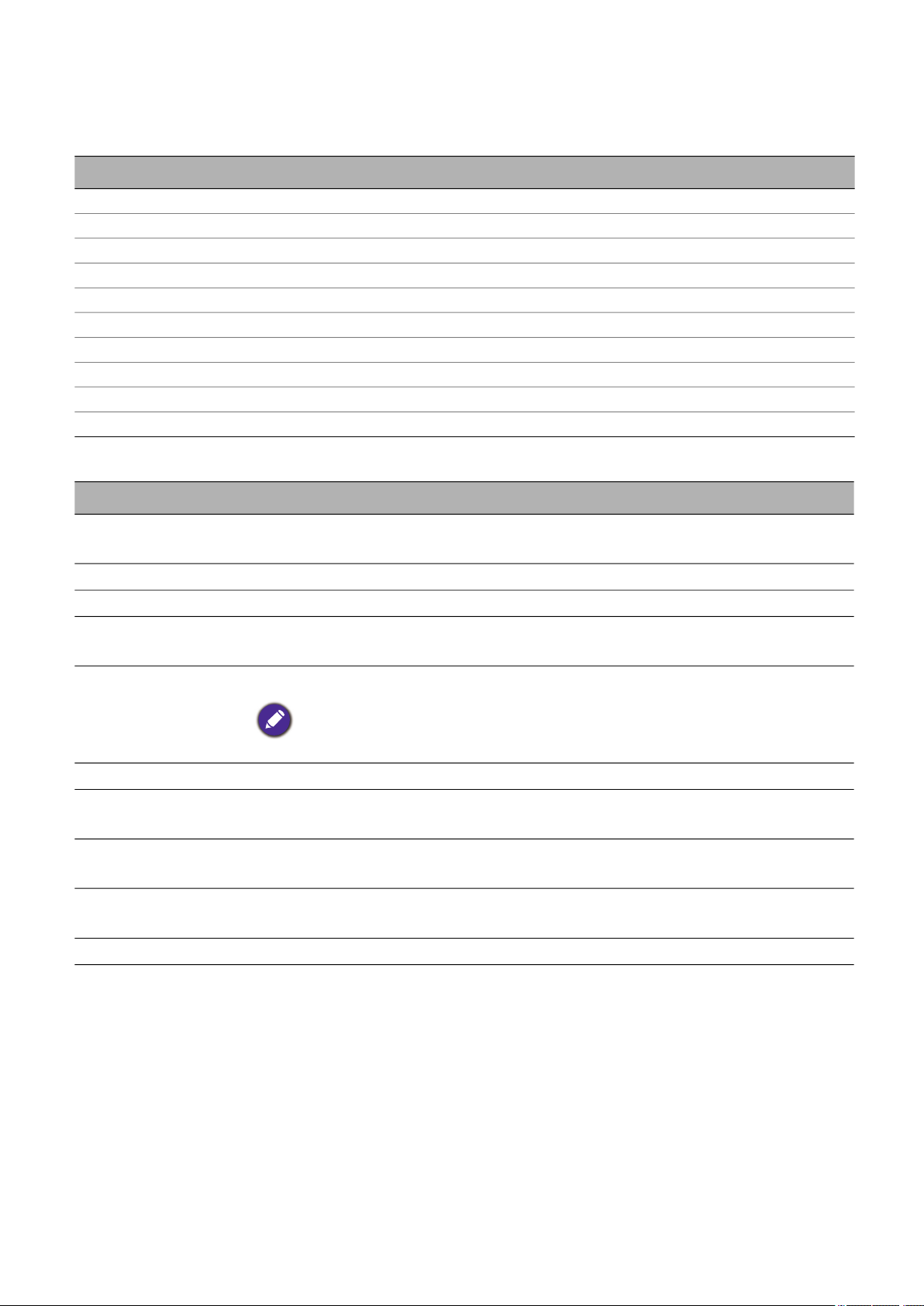
6. Menu główne: Informacje
Struktura
Menu Opcje
Wykryta rozdzielczość
Źródło
Tryb obrazu
Tryb źródła światła
Format 3D
System kolorów
Zakres dynamiczny
Czas pracy źródła światła
Wersja oprogramowania
Kod serwisowy
Opis funkcji
Menu Opis
Wykryta
rozdzielczość
Pokazuje naturalną rozdzielczość sygnału wejściowego.
Źródło Pokazuje obecne źródło sygnału.
Tryb obrazu Wyświetlanie wybranego trybu w menu Obraz.
Tryb źródła
światła
Wyświetlanie używanego trybu źródła światła.
Wyświetla aktualny tryb 3D.
Format 3D
Format 3D jest dostępny wyłącznie wtedy, gdy włączone jest 3D.
System kolorów Pokazuje format systemu wejściowego.
Zakres
dynamiczny
Czas pracy źródła
światła
Wersja
oprogramowania
Wyświetla zakres dynamiczny obrazu, np. SDR, HDR10, HLG itp.
Wyświetla liczbę godzin, przez które używana była lampa.
Pokazuje wersję oprogramowania projektora.
Kod serwisowy Pokazuje nr seryjny projektora.
46 Działanie menu
Page 47
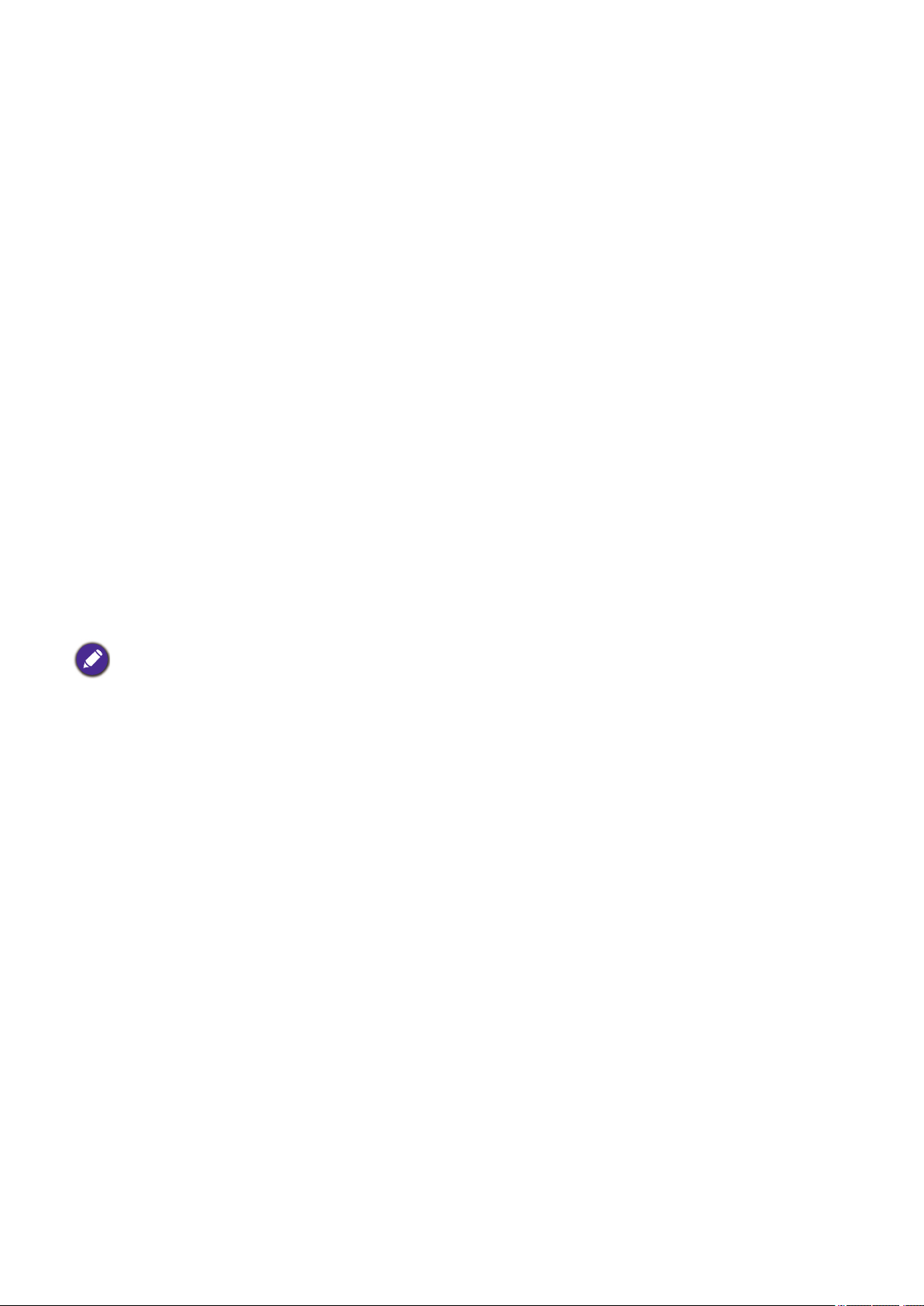
Konserwacja
Jak dbać o projektor
Czyszczenie obiektywu
Obiektyw należy czyścić zawsze, gdy pojawią się na nim drobiny kurzu i zabrudzenia. Przed
rozpoczęciem czyszczenia obiektywu należy wyłączyć projektor i odczekać, aż ostygnie.
• Do usuwania zanieczyszczeń użyj sprężonego powietrza.
• Jeśli pojawi się brud lub smar, użyj papieru do obiektywów lub delikatnie przetrzyj obiektyw
miękkim materiałem, zwilżonym środkiem do czyszczenia obiektywów.
• Nigdy nie używaj szorstkich materiałów, alkalicznych/kwasowych środków czyszczących,
proszków do szorowania ani roztworów lotnych, takich jak alkohol, benzen, rozcieńczalnik lub
środek owadobójczy. Użycie takich środków lub długotrwały kontakt z materiałami gumowymi
lub winylowymi może spowodować uszkodzenie obudowy projektora.
Czyszczenie obudowy projektora
Przed oczyszczeniem obudowy wyłącz projektor z użyciem procedury wyłączania opisanej
w sekcji Wyłączanie projektora na stronie 28 i odłącz przewód zasilający.
• Aby usunąć zabrudzenia i kurz, przetrzyj obudowę miękką szmatką nie zostawiającą włókien.
• W celu usunięcia opornych zabrudzeń lub plam zwilż miękki materiał wodą i detergentem
o neutralnym pH. Następnie przetrzyj obudowę.
Nie używaj wosku, alkoholu, benzenu, rozpuszczalnika lub innych detergentów chemicznych. Mogą one
uszkodzić obudowę.
Czyszczenie przedniej pokrywy szklanej
Przednią pokrywę szklaną należy czyścić zawsze, gdy pojawią się na niej drobiny kurzu
i zabrudzenia. Przed rozpoczęciem czyszczenia należy wyłączyć projektor i odczekać, aż
ostygnie.
• Do usuwania zanieczyszczeń użyj sprężonego powietrza.
• Jeśli pojawi się brud lub plamy, użyj papieru do czyszczenia obiektywów lub delikatnie
przetrzyj pokrywę miękką tkaniną zwilżoną środkiem do czyszczenia obiektywów.
• Nigdy nie używaj szorstkich materiałów, alkalicznych/kwasowych środków czyszczących,
proszków do szorowania ani roztworów lotnych, takich jak alkohol, benzen, rozcieńczalnik lub
środek owadobójczy. Użycie takich środków lub długotrwały kontakt z materiałami gumowymi
lub winylowymi może spowodować uszkodzenie obudowy projektora.
• Nie wolno dotykać przedniej pokrywy szklanej palcami ani przecierać obiektywu szorstkimi
materiałami. Nawet ręcznik papierowy może spowodować uszkodzenie powłoki obiektywu.
Należy zawsze stosować tylko odpowiednią szczotkę fotograficzną do obiektywów, ściereczkę
oraz roztwór czyszczący. Nigdy nie czyść przedniej pokrywy szklanej, jeżeli projektor jest
włączony lub nadal gorący po użyciu.
Zwróć uwagę, że pewna ilość kurzu na powierzchni obiektywu to normalne zjawisko. Jeśli
konieczne jest czyszczenie obiektywu, nigdy nie demontuj żadnych części projektora.
Jeżeli projektor nie pracuje tak, jak powinien, skontaktuj się ze sprzedawcą lub lokalnym
centrum serwisowym.
47 Konserwacja
Page 48

Przechowywanie projektora
W razie konieczności przechowywania projektora przez dłuższy czas, należy postępować
zgodnie z poniższymi instrukcjami:
• Dopilnuj, by temperatura i wilgotność w miejscu przechowywania mieściły się w zakresie
zalecanym dla projektora. Odwołaj się do sekcji Dane techniczne na stronie 52 lub zapytaj
sprzedawcę o zakres.
• Schowaj nóżki do regulacji.
• Wyjmij baterię z pilota.
• Zapakuj projektor do oryginalnego lub podobnego opakowania.
Transport projektora
Zalecane jest transportowanie projektora w oryginalnym lub podobnym opakowaniu.
48 Konserwacja
Page 49

Informacje na temat źródła światła
Informacje dotyczące czasu użytkowania źródła światła
Gdy projektor działa, czas (w godzinach) użytkowania źródła światła jest automatycznie
obliczany przez wbudowany zegar. Metoda obliczania ekwiwalentu godzin pracy źródła światła
jest następująca:
1. Czas korzystania z oświetlenia = (x+y+z+a) godz., jeżeli
Czas korzystania w trybie Normalny = x godzin
Czas korzystania w trybie EKO = y godzin
Czas korzystania w trybie SmartEco = z godzin
Czas korzystania w trybie Niestandardowy = a godzin
A'
----A
a+ + +=
, jeśli
2. Ekwiw. godziny pracy źródła światła = godz.
A'
----X
X = czas eksploatacji źródła światła w trybie Normalny
Y = czas eksploatacji źródła światła w trybie EKO
Z = czas eksploatacji źródła światła w trybie SmartEco
A = czas eksploatacji źródła światła w trybie Niestandardowy
A to najdłuższy okres eksploatacji źródła światła spośród parametrów X, Y, Z, A.
W przypadku czasu używania w każdym trybie źródła światła pokazywanego w menu OSD:
• Czas używania jest kumulowany i zaokrąglany w dół do liczby całkowitej w godzinach.
• Kiedy czas używania jest krótszy niż 1 godzina, menu pokazuje 0 godzin.
W przypadku samodzielnego ręcznego obliczania Równoważne godziny światła uzyska się
prawdopodobnie odchylenie od wartości wyświetlanej w menu ekranowym, ponieważ system projektora
oblicza czas używania w każdym trybie źródła światła w „Minutach”, a potem zaokrągla tę wartość do
godzin widocznych w menu ekranowym.
Aby uzyskać informacje o źródle światła:
Przejdź do Menu Zaawans. — System > Informacje o źródle światła i naciśnij OK. Zostanie
wyświetlony ekran Informacje o źródle światła.
A'
-----
Y
A'
-----
y
z
Z
Informacje o czasie pracy źródła światła dostępne są także w menu Informacje.
Wydłużenie żywotności źródła światła
• Konfiguracja Tryb źródła światła
Przejdź do Zaawans. Menu - Obraz > Zaawansowane ustawienia koloru > Tryb źródła
światła i naciskaj / , aby wybrać odpowiednią moc źródła światła projektora spośród
dostępnych trybów.
Przestawienie projektora w tryb EKO,
źródła światła.
Tryb źródła światła Opis
Normalny Zapewnia pełną jasność źródła światła
EKO
SmartEco
Niestandardowy Służy do ręcznej regulacji mocy światła od 70% do 100% w krokach co 1%.
Obniża jasność w celu wydłużenia żywotności źródła światła i redukuje odgłos
wentylatora
Automatycznie ustawia moc źródła światła w zależności od poziomu jasności
wyświetlanych treści, jednocześnie zapewniając optymalną jakość obrazu.
SmartEco, lub Niestandardowy zwiększa trwałość
49 Konserwacja
Page 50
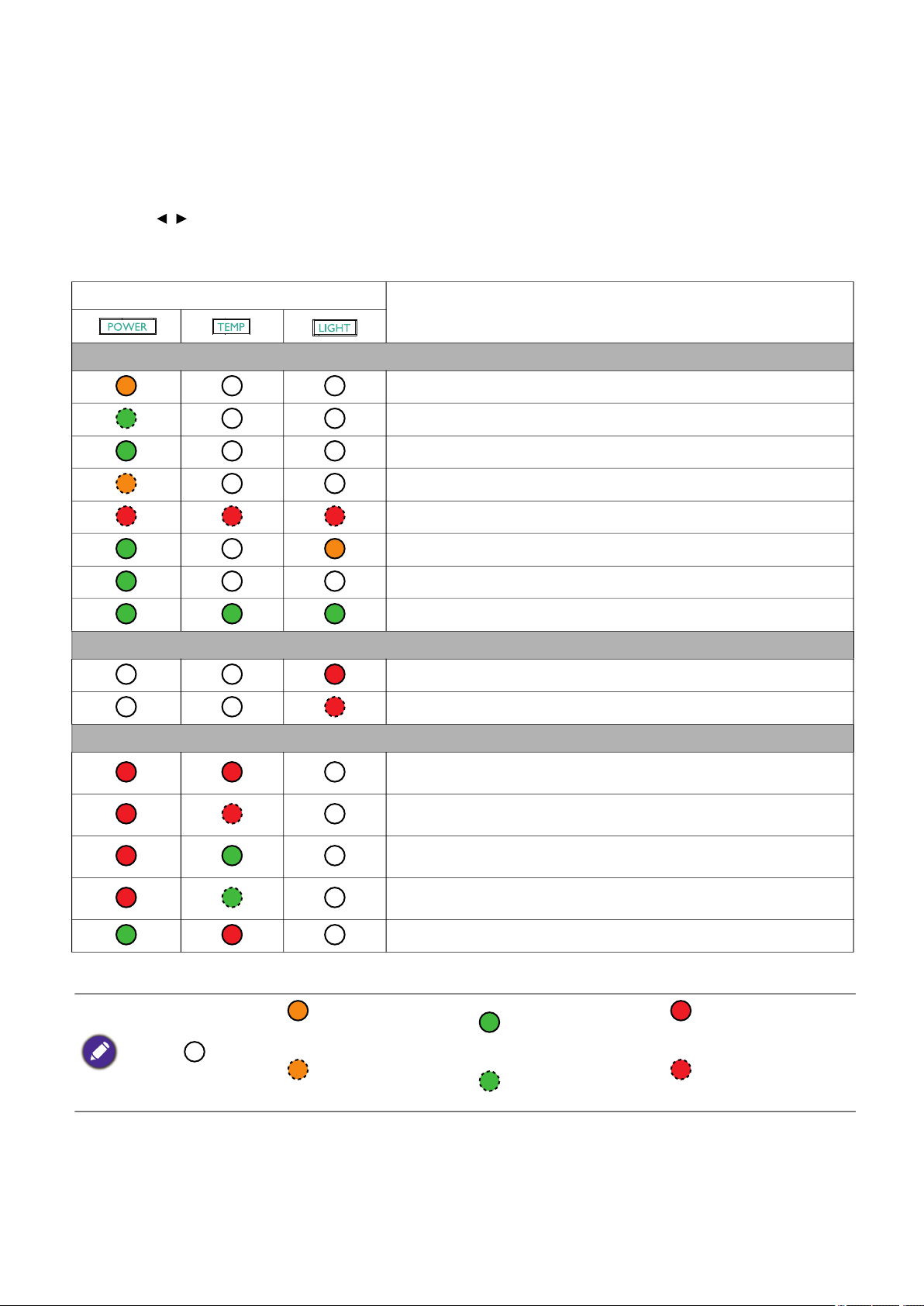
• Ustawienia Automatyczne wyłączanie
Ta funkcja umożliwia automatyczne wyłączenie się projektora, jeśli po określonym czasie nie
zostanie wykryte źródło sygnału, co pozwala na oszczędzanie źródła światła.
Aby ustawić Automatyczne wyłączanie, przejdź do Menu Zaawans. — System >
Ustawienia operacyjne > Ustawienia wł./wył. zasilania > Automatyczne wyłączanie
i naciskaj / , aby ustawić okres.
Kontrolki
Kontrolka
Stan i opis
Stany zasilania
Stan gotowości
Uruchamianie
Normalna praca
Normalne chłodzenie podczas wyłączania
Pobierz
Upłynięcie okresu żywotności źródła światła
Wypalanie włączone
Wypalanie wyłączone
Stany źródła światła
Błąd źródła światła podczas normalnej pracy
Źródło światła nie świeci
Stany temperatury
Błąd wentylatora 1 (rzeczywista prędkość wentylatora
wykracza poza żądaną prędkość)
Błąd wentylatora 2 (rzeczywista prędkość wentylatora
wykracza poza żądaną prędkość)
Błąd wentylatora 3 (rzeczywista prędkość wentylatora
wykracza poza żądaną prędkość)
Błąd wentylatora 4 (rzeczywista prędkość wentylatora
wykracza poza żądaną prędkość)
Błąd temperatury 1 (temperatura poza ograniczeniem)
50 Konserwacja
: Wył.
: Pomarańczowa
włączona
: Miga na
pomarańczowo
: Zielona włączona
: Miga na zielono
: Czerwona
włączona
: Miga na
czerwono
Page 51

Rozwiązywanie problemów
Projektor się nie włącza.
Przyczyna Rozwiązanie
Podłącz jeden koniec przewodu zasilania do wejścia
Przewód zasilający nie dostarcza prądu.
Próba ponownego włączenia projektora
w czasie procesu ochładzania.
Brak obrazu
Przyczyna Rozwiązanie
Źródło wideo nie jest włączone lub
podłączone poprawnie.
Projektor nie jest prawidłowo podłączony do
urządzenia źródłowego.
zasilania AC projektora i podłącz drugi koniec
przewodu zasilania do gniazdka zasilania. Jeśli
gniazdko ma włącznik, upewnij się, że jest włączony.
Czekaj, aż proces ochładzania dobiegnie końca.
Włącz źródło sygnału wideo i upewnij się, czy
przewody zostały podłączone prawidłowo.
Sprawdź połączenia.
Sygnał wejściowy został nieprawidłowo
wybrany.
Rozmyty obraz
Przyczyna Rozwiązanie
Ostrość obiektywu projekcyjnego nie została
prawidłowo ustawiona.
Projektor jest ustawiony nieprawidłowo
względem ekranu.
Pilot nie działa.
Przyczyna Rozwiązanie
Baterie się wyczerpały. Wymień obie baterie na nowe.
Między pilotem i projektorem znajduje się
jakaś przeszkoda.
Projektor znajduje się za daleko. Stań w odległości do 8 metrów (26 stóp) od projektora.
Wybierz poprawny sygnał wejściowy przyciskiem
(SOURCE (ŹRÓDŁO)).
Wyreguluj ostrość za pomocą pierścienia ostrości.
Zmień kąt ustawienia projektora względem ekranu
i wysokość ustawienia projektora (w razie
konieczności).
Usuń przeszkodę.
Hasło jest nieprawidłowe.
Przyczyna Rozwiązanie
Zapomniałeś hasła. Patrz Procedura przypominania hasła na stronie 27.
51 Rozwiązywanie problemów
Page 52

Dane techniczne
Dane techniczne projektora
Wszystkie specyfikacje mogą ulec zmianie bez powiadomienia.
Parametry optyczne
Rozdzielczość
3840 x 2160
System wyświetlacza
1-CHIP DMD
Obiektyw
F = 1,8 do 2,25, f = 17,02 do 22,21 mm
Zakres wyraźnej ostrości
1,52–5,09 m przy ustawieniu krótkiej ogniskowej
1,99–6,64 m przy ustawieniu długiej ogniskowej
Źródło światła
4 diody LED
Parametry elektryczne
Zasilanie
Prąd zmienny 100–240 V, 4,4 A, 50-60 Hz
(automatycznie)
Zużycie energii
385 W (maks.); < 0,5 W (gotowość)
Parametry mechaniczne
Ciężar
6,6 Kg +
100 g (14,55 + 0,22 funta)
Wyjścia
Głośnik
5 watów x 2
Wyjście sygnału audio
Złącze PC audio x 1
SPDIF x 1
Wejścia
Cyfrowe
(Zewnętrzne) HDMI-1/HDMI-2 (2.0b, HDCP 2.2) x 2
(Wewnętrzne) HDMI-3 (Do modułu HDMI do
przesyłu strumieniowego mediów QS01)
Wymagania środowiskowe
Temperatura pracy
0°C–40°C na poziomie morza
Temperatura przechowywania
-20°C–60°C na poziomie morza
Względna wilgotność robocza/przechowywania
10–90% (bez kondensacji)
Wysokość robocza
0–1499 m przy 0°C–35°C
1500–3000 m przy 0°C–30°C
(z włączoną opcją Tryb dużej wysokości)
Wysokość przechowywania
30°C na wys. 0 - 12 200 m nad poziomem morza
Naprawy
Wejdź na poniższą witrynę internetową i wybierz swój
kraj, aby uzyskać informacje na temat dostępnych
usług serwisowych.
http://www.benq.com/welcome
Transport
Zalecamy użycie oryginalnego lub równoważnego
opakowania.
Sterowanie
12 V DC x 1 (zasilanie 0,5 A)
Port szeregowy RS-232
9 styków x 1
Odbiornik podczerwieni x 2
USB
(Zewnętrzny) 2.0 typu A x 1 (Zasilanie, 5 V/2,5 A)
(Wewnętrzny) Kabel USB mikro B do modułu HDMI
do przesyłu strumieniowego mediów QS01
(zasilanie, 5 V/1,5 A)
52 Dane techniczne
Page 53

Wymiary
272 mm (szer.) x 207,1 mm (wys.) x 259,4 mm (gł.)
259,4 207,1
272
Jednostka: mm
53 Dane techniczne
Page 54

Tabela częstotliwości
Obsługiwane częstotliwości dla wejścia HDMI (HDCP)
• Obsługiwane częstotliwości dla komputera
Rozdzielczość Tryb
VGA_60 59,940 31,469 25,175 v
640 x 480
720 x 400 720 x 400_70 70,087 31,469 28,3221
800 x 600
(Redukcja maskowania)
1024 x 768
(Redukcja maskowania)
1152 x 864 1152 x 864_75 75,00 67,500 108,000
1024 x 576
1024 x 600
1280 x 720 1280 x 720_60 60 45,000 74,250 v
1280 x 768 1280 x 768_60 59,870 47,776 79,5 v
1280 x 800
(Redukcja maskowania)
1280 x 1024
1280 x 960
1360 x 768 1360 x 768_60 60,015 47,712 85,500
1440 x 900 WXGA+_60 59,887 55,935 106,500
1400 x 1050 SXGA+_60 59,978 65,317 121,750
1600 x 1200 UXGA 60,000 75,000 162,000
1680 x 1050 1680 x 1050_60 59,954 65,290 146,250
640 x 480 przy 67 Hz MAC13 66,667 35,000 30,240
832 x 624 przy 75 Hz MAC16 74,546 49,722 57,280
1024 x 768 przy 75 Hz MAC19 75,020 60,241 80,000
1152 x 870 przy 75 Hz MAC21 75,06 68,68 100,00
1920 x 1080 przy 60 Hz 1920 x 1080_60 60 67,5 148,5 v
1920 x 1200 przy 60 Hz
1920 x 1080 przy 120 Hz 1920 x 1080_120 120,000 135,000 297 v
1920 x 1080 przy 240 Hz 1920 x 1080_240 239,76 291,309 582,617
1920 x 1200 przy 120 Hz
3840 x 2160 3840 x 2160_30 30 67,5 297
3840 x 2160 3840 x 2160_60 60 135 594
(Redukcja maskowania)
(Redukcja maskowania)
VGA_72 72,809 37,861 31,500
VGA_75 75,000 37,500 31,500
VGA_85 85,008 43,269 36,000
SVGA_60 60,317 37,879 40,000 v
SVGA_72 72,188 48,077 50,000
SVGA_75 75,000 46,875 49,500
SVGA_85 85,061 53,674 56,250
SVGA_120
XGA_60 60,004 48,363 65,000 v
XGA_70 70,069 56,476 75,000
XGA_75 75,029 60,023 78,750
XGA_85 84,997 68,667 94,500
XGA_120
Taktowanie Notebooka
BenQ
Taktowanie Notebooka
BenQ
WXGA_60 59,810 49,702 83,500 v
WXGA_75 74,934 62,795 106,500
WXGA_85 84,880 71,554 122,500
WXGA_120
SXGA_60 60,020 63,981 108,000
SXGA_75 75,025 79,976 135,000
SXGA_85 85,024 91,146 157,500
1280 x 960_60 60,000 60,000 108
1280 x 960_85 85,002 85,938 148,500
1920 x 1200_60
1920 x 1200_120
Współczynnik
odświeżania (Hz)
119,854 77,425 83,000 v
119,989 97,551 115,500 v
60,00 35,820 46,996
64,995 41,467 51,419
119,909 101,563 146,25 v
59,95 74,038 154 v
119,909 152,404 317,00 v
Częstotliwość
pozioma (kHz)
Zegar
(MHz)
3D Ramka
sekwen.
54 Dane techniczne
Page 55

Wartości synchronizacji przedstawione powyżej mogą nie być obsługiwane w zależności od pliku EDID
i karty graficznej VGA. Istnieje możliwość, że niektóre synchronizacje nie będą mogły zostać wybrane.
• Obsługiwane częstotliwości dla wideo
Taktowanie
sygnału
480i 720 (1440) x 480 15,73 59,94 27 v
480p 720 x 480 31,47 59,94 27 v
576i 720 (1440) x 576 15,63 50 27
576p 720 x 576 31,25 50 27
720/50p 1280 x 720 37,5 50 74,25 v
720/60p 1280 x 720 45,00 60 74,25 v v
1080/24P 1920 x 1080 27 24 74,25 v
1080/25P 1920 x 1080 28,13 25 74,25
1080/30P 1920 x 1080 33,75 30 74,25
1080/50i 1920 x 1080 28,13 50 74,25
1080/60i 1920 x 1080 33,75 60 74,25
1080/50P 1920 x 1080 56,25 50 148,5
1080/60P 1920 x 1080 67,5 60 148,5 v
1080/120p 1920 x 1080 135 120 297 v
1080/240p 1920 x 1080 135 240 594
2160/24P 3840 x 2160 54 24 297
2160/25P 3840 x 2160 56,25 25 297
2160/30P 3840 x 2160 67,5 30 297
2160/50P 3840 x 2160 112,5 50 594
2160/60P 3840 x 2160 135 60 594
2160/24P 4096 x 2160 54 24 297
2160/25P 4096 x 2160 56,25 25 297
2160/30P 4096 x 2160 67,5 30 297
2160/50P 4096 x 2160 112,5 50 594
2160/60P 4096 x 2160 135 60 594
Rozdzielczość
Częstotliwość
pozioma (KHz)
Częstotliwość
pionowa (Hz)
Częstotliwość
pikseli (MHz)
3D Ramka
sekwen.
3D Pakowanie
ramek
55 Dane techniczne
Page 56

Komendy RS232
12345
6789
Funkcje szpilek RS232
Nr szeregowy Nr szeregowy
1 NC 6 NC
2 RX 7 RTSZ
3 TX 8 CTSZ
4 NC 9 NC
5 GND
Funkcja Typ Obsługa ASCII
Zapis Zasilanie wł. <CR>*pow=on#<CR>
Zasilanie
Wybór źródła
Sterowanie dźwiękiem
Tryb obrazu
Ustawienia obrazu
Zapis Wyłączanie <CR>*pow=off#<CR>
Odczyt Stan zasilania <CR>*pow=?#<CR>
Zapis HDMI(MHL) <CR>*sour=hdmi#<CR>
Zapis HDMI 2(MHL2) <CR>*sour=hdmi2#<CR>
Zapis HDMI 3 <CR>*sour=smartsystem#<CR>
Odczyt Aktualne źródło sygnału <CR>*sour=?#<CR>
Zapis Wyciszenie włączone <CR>*mute=on#<CR>
Zapis Wyciszenie wyłączone <CR>*mute=off#<CR>
Odczyt Status wyciszenia <CR>*mute=?#<CR>
Zapis Głośność + <CR>*vol=+#<CR>
Zapis Głośność - <CR>*vol=-#<CR>
Zapis Poziom głośności dla klienta <CR>*vol=value#<CR>
Odczyt Status głośności <CR>*vol=?#<CR>
Zapis Jasny <CR>*appmod=bright#<CR>
Zapis Pokój dzien. <CR>*appmod=livingroom#<CR>
Zapis Gra <CR>*appmod=game#<CR>
Zapis Kino <CR>*appmod=cine#<CR>
Zapis Sport <CR>*appmod=sport#<CR>
Zapis Użytkownik 1 <CR>*appmod=user1#<CR>
Zapis 3D <CR>*appmod=threed#<CR>
Odczyt Tryb obrazu <CR>*appmod=?#<CR>
Zapis Kontrast + <CR>*con=+#<CR>
Zapis Kontrast - <CR>*con=-#<CR>
Zapis Ustaw wartość kontrastu <CR>*con=value#<CR>
Odczyt Wartość kontrastu <CR>*con=?#<CR>
Zapis Jasność + <CR>*bri=+#<CR>
Zapis Jasność - <CR>*bri=-#<CR>
Zapis Ustaw wartość jasności <CR>*bri=value#<CR>
Odczyt Wartość jasności <CR>*bri=?#<CR>
Zapis Ostrość + <CR>*sharp=+#<CR>
Zapis Ostrość - <CR>*sharp=-#<CR>
Zapis Ustaw wartość ostrości <CR>*sharp=value#<CR>
Odczyt Wartość ostrości <CR>*sharp=?#<CR>
Zapis Temperatura kolorów - ciepło <CR>*ct=warm#<CR>
Zapis Temperatura kolorów - normalna <CR>*ct=normal#<CR>
56 Dane techniczne
Page 57

Ustawienia obrazu
(Kontynuuj)
Ustawienia operacyjne
Prędkość transmisji
Sterowanie lampą
Zapis Temperatura kolorów - zimno <CR>*ct=cool#<CR>
Zapis Temperatura kolorów-natywna źródła światła <CR>*ct=native#<CR>
Odczyt Temperatura kolorów - stan <CR>*ct=?#<CR>
Zapis Format 4:3 <CR>*asp=4:3#<CR>
Zapis Format 16:9 <CR>*asp=16:9#<CR>
Zapis Format 2,4:1 <CR>*asp=2,4:1#<CR>
Zapis Format auto <CR>*asp=AUTO#<CR>
Odczyt Status formatu <CR>*asp=?#<CR>
Zapis Korekcja trapezowa w pionie + <CR>*vkeystone=+#<CR>
Zapis Korekcja trapezowa w pionie - <CR>*vkeystone=-#<CR>
Odczyt Wartość korekcji trapezowej w pionie <CR>*vkeystone=?#<CR>
Zapis Korekcja trapezowa pozioma + <CR>*hkeystone=+#<CR>
Zapis Korekcja trapezowa pozioma - <CR>*hkeystone=-#<CR>
Odczyt Wartość korekcji trapezowej w poziomie <CR>*hkeystone=?#<CR>
Zapis Resetuj ustawienia obrazu <CR>*rstpicsetting#<CR>
Zapis Położenie projektora - przód – stół <CR>*pp=FT#<CR>
Zapis Położenie projektora - tył – stół <CR>*pp=RE#<CR>
Zapis Położenie projektora - tył – sufit <CR>*pp=RC#<CR>
Zapis Położenie projektora - przód – sufit <CR>*pp=FC#<CR>
Odczyt Stan położenia projektora <CR>*pp=?#<CR>
Zapis Szybkie autowyszukiwanie <CR>*QAS=on#<CR>
Zapis Szybkie autowyszukiwanie <CR>*QAS=off#<CR>
Odczyt Szybkie autowyszukiwanie – stan <CR>*QAS=?#<CR>
Zapis Położenie menu - Środek <CR>*menuposition=center#<CR>
Zapis Położenie menu - lewy górny <CR>*menuposition=tl#<CR>
Zapis Położenie menu - prawy górny <CR>*menuposition=tr#<CR>
Zapis Położenie menu - prawy dolny <CR>*menuposition=br#<CR>
Zapis Położenie menu - lewy dolny <CR>*menuposition=bl#<CR>
Odczyt Stan położenia menu <CR>*menuposition=?#<CR>
Zapis Bezpośrednie zasilanie wł. - wł. <CR>*directpower=on#<CR>
Zapis Bezpośrednie zasilanie wł. - wył. <CR>*directpower=off#<CR>
Odczyt Stan bezpośredniego zasilania wł. <CR>*directpower=?#<CR>
Zapis 9600 <CR>*baud=9600#<CR>
Zapis 14400 <CR>*baud=14400#<CR>
Zapis 19200 <CR>*baud=19200#<CR>
Zapis 38400 <CR>*baud=38400#<CR>
Zapis 57600 <CR>*baud=57600#<CR>
Zapis 115200 <CR>*baud=115200#<CR>
Odczyt Bieżąca prędkość transmisji <CR>*baud=?#<CR>
Odczyt Lampa <CR>*ltim=?#<CR>
Zapis Tryb normalny <CR>*lampm=lnor#<CR>
Zapis Tryb Eco <CR>*lampm=eco#<CR>
Zapis Tryb Smart Eco <CR>*lampm=seco#<CR>
Zapis Tryb niestandardowy <CR>*lampm=custom#<CR>
Odczyt Status trybu lampy <CR>*lampm=?#<CR>
57 Dane techniczne
Page 58

Inne
Kalibracja kolorów
(tylko do serwisowania)
Odczyt Nazwa modelu <CR>*modelname=?#<CR>
Odczyt Wersja oprogr. sprzętowego systemu <CR>*sysfwversion=?#<CR>
Odczyt Wersja oprogr. sprzętowego przelicznika <CR>*scalerfwversion=?#<CR>
Odczyt Wersja oprogr. sprzętowego MCU <CR>*mcufwversion=?#<CR>
Zapis Pusty ekran wł. <CR>*blank=on#<CR>
Zapis Pusty ekran wył. <CR>*blank=off#<CR>
Odczyt Status pustego ekranu <CR>*blank=?#<CR>
Zapis Menu wł. <CR>*menu=on#<CR>
Zapis Menu wył. <CR>*menu=off#<CR>
Odczyt Stan menu <CR>*menu=?#<CR>
Zapis W górę <CR>*up#<CR>
Zapis W dół <CR>*down#<CR>
Zapis W prawo <CR>*right#<CR>
Zapis W lewo <CR>*left#<CR>
Zapis Enter (Wprowadź) <CR>*enter#<CR>
Zapis Wstecz <CR>*back#<CR>
Zapis Menu Źródło włączone <CR>*sourmenu=on#<CR>
Zapis Menu Źródło wyłączone <CR>*sourmenu=off#<CR>
Odczyt Stan menu Źródło <CR>*sourmenu=?#<CR>
Zapis Wył. synchronizację 3D <CR>*3d=off#<CR>
Zapis Automatyczny 3D <CR>*3d=auto#<CR>
Zapis Kolejność ramek synchronizacji 3D <CR>*3d=fs#<CR>
Zapis Wyłączenie inwersji 3D <CR>*3d=da#<CR>
Zapis Inwersja 3D <CR>*3d=iv#<CR>
Odczyt Stan synchronizacji 3D <CR>*3d=?#<CR>
Zapis Tryb dużej wysokości wł. <CR>*Highaltitude=on#<CR>
Zapis Tryb dużej wysokości wył. <CR>*Highaltitude=off#<CR>
Odczyt Stan trybu dużej wysokości <CR>*Highaltitude=?#<CR>
Zapis Ustaw wartość gamma BenQ <CR>*gamma=value#<CR>
Odczyt Stan wartości gamma <CR>*gamma=?#<CR>
Zapis Ustaw wartość jasności HDR <CR>*hdrbri=value#<CR>
Odczyt Uzyskaj wartość jasności HDR <CR>*hdibri=?#<CR>
Zapis Wzm. czerwieni + <CR>*RGain=+#<CR>
Zapis Wzm. czerwieni - <CR>*RGain=-#<CR>
Zapis Ustaw wartość wzm. czerwieni <CR>*RGain=value#<CR>
Odczyt Uzyskaj wartość wzm. czerwieni <CR>*RGain=?#<CR>
Zapis Wzm. zieleni + <CR>*GGain=+#<CR>
Zapis Wzm. zieleni - <CR>*GGain=-#<CR>
Zapis Ustaw wartość wzm. zieleni <CR>*GGain=value#<CR>
Odczyt Uzyskaj wartość wzm. zieleni <CR>*GGain=?#<CR>
Zapis Wzm. niebieskiego + <CR>*BGain=+#<CR>
Zapis Wzm. niebieskiego - <CR>*BGain=-#<CR>
Zapis Ustaw wartość wzm. niebieskiego <CR>*BGain=value#<CR>
Odczyt Uzyskaj wartość wzm. niebieskiego <CR>*BGain=?#<CR>
58 Dane techniczne
Page 59

Kalibracja kolorów
(tylko do serwisowania)
(Kontynuuj)
Serwis
(tylko do serwisowania)
Zapis Korekta czerwieni + <CR>*ROffset=+#<CR>
Zapis Korekta czerwieni - <CR>*ROffset=-#<CR>
Zapis Ustaw wartość korekty czerwieni <CR>*ROffset=value#<CR>
Odczyt Uzyskaj wartość korekty czerwieni <CR>*ROffset=?#<CR>
Zapis Korekta zieleni + <CR>*GOffset=+#<CR>
Zapis Korekta zieleni - <CR>*GOffset=-#<CR>
Zapis Ustaw wartość korekty zieleni <CR>*GOffset=value#<CR>
Odczyt Uzyskaj wartość korekty zieleni <CR>*GOffset=?#<CR>
Zapis Korekta niebieskiego + <CR>*BOffset=+#<CR>
Zapis Korekta niebieskiego - <CR>*BOffset=-#<CR>
Zapis Ustaw wartość korekty niebieskiego <CR>*BOffset=value#<CR>
Odczyt Uzyskaj wartość korekty niebieskiego <CR>*BOffset=?#<CR>
Zapis Kolor podstawowy <CR>*primcr=value#<CR>
Odczyt Kolor podstawowy – stan <CR>*primcr=?#<CR>
Zapis Barwa + <CR>*hue=+#<CR>
Zapis Barwa - <CR>*hue=-#<CR>
Zapis Ustaw wartość barwy <CR>*hue=value#<CR>
Odczyt Uzyskaj wartość barwy <CR>*hue=?#<CR>
Zapis Nasycenie + <CR>*saturation =+#<CR>
Zapis Nasycenie - <CR>*saturation =-#<CR>
Zapis Ustaw wartość nasycenia <CR>*saturation =value#<CR>
Odczyt Uzyskaj wartość nasycenia <CR>*saturation =?#<CR>
Zapis Wzmocnienie + <CR>*gain=+#<CR>
Zapis Wzmocnienie - <CR>*gain=-#<CR>
Zapis Ustaw wartość wzmocnienia <CR>*gain=value#<CR>
Odczyt Uzyskaj wartość wzmocnienia <CR>*gain=?#<CR>
Zapis
Odczyt Raport kodów błędów <CR>*error=report#<CR>
Odczyt Prędkość WENTYLATORA 1 <CR>*fan1=?#<CR>
Odczyt Prędkość WENTYLATORA 2 <CR>*fan2=?#<CR>
Odczyt Prędkość WENTYLATORA 3 <CR>*fan3=?#<CR>
Odczyt Prędkość WENTYLATORA 4 <CR>*fan4=?#<CR>
Odczyt Temperatura 1 <CR>*tmp1=?#<CR>
Odczyt Wskaźnik LED <CR>*led=?#<CR>
Włączenie trybu serwisowania do zgłaszania
błędów
<CR>*error=enable#<CR>
59 Dane techniczne
